Toyota Auris 2010 navigatie Manual de Usario
Toyota
Navegación
Auris 2010 navigatie
Lee a continuación 📖 el manual en español para Toyota Auris 2010 navigatie (254 páginas) en la categoría Navegación. Esta guía fue útil para 8 personas y fue valorada con 4.5 estrellas en promedio por 2 usuarios
Página 1/254
AURIS/AURIS HV_NAVI_EE
1
Inleiding
Hartelijk dank voor de aanschaf van het navigatiesysteem. Lees
deze handleiding aandachtig door en volg de aanwijzingen nauw-
keurig op, zodat u de mogelijkheden op de juiste wijze kunt benut-
ten. Bewaar deze handleiding altijd in uw auto.
Het navigatiesysteem is één van de technologisch meest geavanceer-
de accessoires die ooit voor auto’s ontwikkeld zijn. Het systeem ont-
vangt satellietsignalen van het Global Positioning System (GPS) van
het ministerie van Defensie van de Verenigde Staten van Amerika. Met
behulp van deze signalen en sensoren in de auto kan het systeem de
positie van uw auto berekenen en u helpen bij het vinden van uw be-
stemming.
Het navigatiesysteem is ontworpen om een efficiënte route te bepalen
van uw vertrekpunt naar uw bestemming. Daarnaast is het navigatie-
systeem ontworpen om u op een efficiënte manier naar een voor u
onbekende bestemming te brengen. De elektronische landkaarten zijn
gebaseerd op kaarten van AISIN AW. Zij betrekken hun informatie van
NAVTEQ. De berekende routes zijn niet altijd de kortste routes of rou-
tes zonder verkeersopstoppingen. Met uw kennis van de situatie ter
plaatse of door een stuk van de berekende route “af te snijden” kunt u
soms sneller uw bestemming bereiken.
Het navigatiesysteem beschikt over ongeveer 40 categorieën POI’s,
zoals hotels en restaurants, met behulp waarvan u snel en gemakkelijk
uw bestemming kunt selecteren. Als uw bestemming niet via een van
deze categorieën geselecteerd kan worden, kunt u de straatnaam of
een belangrijk kruispunt in de nabijheid van uw bestemming selecte-
ren, waar het systeem u naartoe kan leiden.
Het systeem geeft zowel visuele aanwijzingen met behulp van een op
het display getoonde kaart als gesproken aanwijzingen. De gesproken
aanwijzingen geven bij het naderen van een verkeersknooppunt de
nog af te leggen afstand en de richting die u moet volgen aan. Dankzij
deze gesproken aanwijzingen kunt u uw volle aandacht bij het verkeer
houden.
Voor de weergave van de informatie van het navigatiesysteem wordt
gebruikgemaakt van door Free Type Team ontwikkelde software.

AURIS/AURIS HV_NAVI_EE
2
Houd er rekening mee dat alle actuele navigatiesystemen hun be-
perkingen hebben en niet onder alle omstandigheden feilloos zul-
len functioneren. De nauwkeurigheid waarmee de actuele locatie
van de auto wordt weergegeven, is afhankelijk van de conditie
van de satellieten, het wegennet, de conditie van de auto en ande-
re omstandigheden. Zie voor meer informatie over de beperkingen
van het systeem bladzijde 242 en 243.
E2010 TOYOTA MOTOR CORPORATION
Alle rechten voorbehouden. Dit materiaal mag niet worden gereprodu-
ceerd of gekopieerd, noch geheel noch gedeeltelijk, zonder vooraf-
gaande schriftelijke toestemming van Toyota Motor Corporation.
Vertaling en productie: WK automotive bv, Oosterhout (NB)
WKA--10C075--08010--00
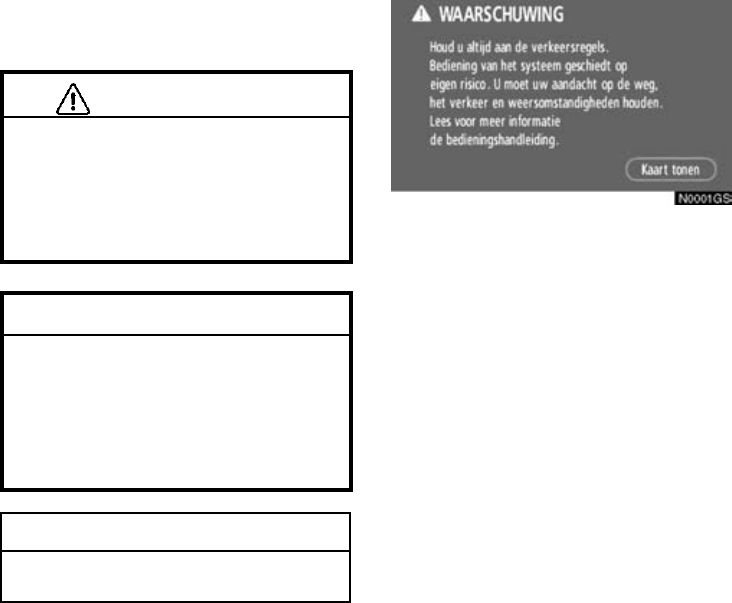
AURIS/AURIS HV_NAVI_EE
3
Deze handleiding geeft onderwerpen die uit
veiligheidsoverwegingen bijzondere aan-
dacht vragen, op de volgende wijze aan.
WAARSCHUWING
Dit is een waarschuwing tegen iets wat
mensen letsel kan toebrengen. U wordt
geïnformeerd over wat u moet doen of
niet moet doen om het risico voor uzelf
en voor anderen te vermijden of te ver-
minderen.
OPMERKING
Dit is een waarschuwing tegen iets wat
schade aan de auto of uitrusting ervan
kan veroorzaken. U wordt geïnformeerd
over wat u moet doen of niet moet doen
om schade aan uw auto en de uitrusting
ervan te vermijden of het risico te ver-
minderen.
INFORMATIE
Hiermee wordt aanvullende informatie
verstrekt.
Deze handleiding bevat informatie voor zo-
wel hybrideauto’s als auto’s met benzine-
motor. Informatie voor auto’s met benzine-
motor wordt weergegeven tussen
punthaakjes.
Houd u aan de volgende instructies om dit
systeem zo veilig mogelijk te gebruiken.
Het systeem is bedoeld om u te assisteren
bij het bereiken van uw bestemming en zal
dit, mits goed gebruikt, ook doen. U bent
als bestuurder verantwoordelijk voor het
veilig functioneren van uw auto en voor de
veiligheid van uw passagiers.
Gebruik de functies van dit systeem zoda-
nig dat ze geen afleiding vormen en een
veilige rit niet beletten. De veiligheid tijdens
het rijden moet altijd als eerste prioriteit ge-
zien worden. Neem tijdens het rijden altijd
de verkeersregels in acht.
Voordat u het systeem gaat gebruiken,
moet u eerst de werking en mogelijkheden
ervan goed leren kennen. Lees eerst de
volledige handleiding van het navigatiesys-
teem door om er zeker van te zijn dat u het
systeem begrijpt. Laat anderen geen ge-
bruik maken van het systeem tot ze de
aanwijzingen in deze handleiding gelezen
en begrepen hebben.
Uit veiligheidsoverwegingen zijn sommige
mogelijkheden niet beschikbaar als de auto
rijdt. Schermtoetsen die niet beschikbaar
zijn, worden gedimd weergegeven.
Belangrijke informatie over
deze handleiding Veiligheidsinstructie
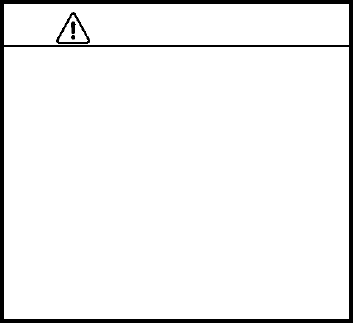
AURIS/AURIS HV_NAVI_EE
4
WAARSCHUWING
DWees extra voorzichtig als u het navi-
gatiesysteem tijdens het rijden be-
dient. Onvoldoende aandacht voor de
weg, het verkeer of de weersomstan-
digheden kan leiden tot een ongeval.
DHoud u tijdens het rijden aan de ver-
keersregels en let op de toestand van
de weg. Als een verkeerssituatie re-
centelijk gewijzigd is, kan het routebe-
geleidingssysteem u van verkeerde
informatie voorzien, zoals het advies
om een eenrichtingsweg in te rijden.
Luister tijdens het rijden zo veel mogelijk
naar de stembegeleiding en werp alleen
een blik op het scherm als de wegsituatie
dit toelaat. Vertrouw echter nooit volledig op
de informatie van de stembegeleiding. Ge-
bruik deze alleen als referentie. Het is mo-
gelijk dat u onjuiste, verlate of geen stem-
begeleiding hoort als het systeem de
actuele locatie niet kan vaststellen.
De gegevens in het systeem zijn soms niet
volledig. De wegsituatie, inclusief beperkin-
gen (niet linksaf slaan, afgesloten straten,
enz.), kan gewijzigd zijn. Kijk daarom voor-
dat u een instructie van het systeem gaat
opvolgen of deze handeling veilig en con-
form de plaatselijke regelgeving kan wor-
den uitgevoerd.
Het systeem kan u niet waarschuwen voor
zaken als de veiligheid van een gebied, de
toestand van het wegdek en de beschik-
baarheid van hulpdiensten. Als u niet over-
tuigd bent van de veiligheid van een be-
paald gebied, rijd dit gebied dan niet in.
Het systeem ondersteunt de bestuurder,
maar vervangt nooit diens persoonlijke
beoordeling.
Gebruik dit systeem alleen waar dit wette-
lijk is toegestaan. In sommige landen is het
gebruik van beeld-- en navigatieschermen
naast de bestuurder verboden.

AURIS/AURIS HV_NAVI_EE
5
Inhoudsopgave
Uw navigatiesysteem —
— Index functies navigatiesysteem 10....................
— Korte uitleg 12.......................................
— Scherm “Bestemming” 14............................
— Scherm “Menu” 16...................................
— Scherm “Instellen” 17................................
1 Basisfuncties
〈Basisinformatie〉
Opstartscherm 20...............................................
Bediening touchscreen 21........................................
Invoeren van letters en cijfers/Scrollen 22...........................
Helpfunctie 25..................................................
Bediening kaartscherm 26......................................
Weergave actuele locatie 26....................................
Scrollen 26..................................................
Wisselen van scherm 31.......................................
Schaal 33....................................................
Kaartrichting 34...............................................
Voorbeeld bediening navigatiesysteem 34........................
Routebegeleiding 34..........................................
Vastleggen van thuis 36.......................................
Beknopte
handleiding
1
2
3
4
5
6
7
8
Index
AURIS/AURIS HV_NAVI_EE
6
2 Zoeken bestemming
Zoeken van bestemming 40.....................................
Selecteren van het zoekgebied 40..............................
Zoeken van bestemming met behulp van thuis 42.................
Zoeken van bestemming met behulp van sneltoegang 43...........
Zoeken van bestemming met behulp van adres 43................
Zoeken van bestemming met behulp van POI∗47.................
Zoeken van bestemming met behulp van POI∗nabij cursor 51.......
Zoeken van bestemming met behulp van geheugen 54.............
Zoeken van bestemming met behulp van vorige bestemming 55.....
Zoeken van bestemming met behulp van kaart 55.................
Zoeken van bestemming met behulp van kruispunt 56.............
Zoeken van bestemming met behulp van oprit/afrit autosnelweg 57..
Zoeken van bestemming met behulp van coördinaten 58...........
Zoeken van bestemming met behulp van telefoonnummer 58.......
Starten van routebegeleiding 59...................................
3 Routebegeleiding
Routebegeleidingsscherm 64.....................................
Specifieke stembegeleidingstermen 67.............................
Afstand en reistijd tot bestemming 69...............................
Invoeren en wissen van een bestemming 70......................
Toevoegen van bestemmingen 70...............................
Herschikken van bestemmingen 71.............................
Wissen van bestemmingen 72..................................
Invoeren van route 73...........................................
Zoekcriterium 73..............................................
Instellen van omleiding 74......................................
Wegvoorkeur 75..............................................
Route starten vanaf aangrenzende weg 76.......................
Kaart 76.......................................................
Weergeven van POI∗--iconen 76................................
Routeoverzicht 79............................................
Routevoorbeeld 80............................................
Gereden route 81.............................................
∗: Point of Interest (nuttig adres)
AURIS/AURIS HV_NAVI_EE
7
4 Geavanceerde functies
〈Functies voor een effectief gebruik〉
Onderbreken en hervatten van de begeleiding 84....................
Volume 85......................................................
Gebruikersprofiel 86.............................................
Geheugen 88..................................................
Vastleggen van geheugenpunten 89.............................
Wijzigen van geheugenpunten 90...............................
Wissen van geheugenpunten 94................................
Vastleggen van thuis 95.......................................
Wissen van thuis 96...........................................
Vastleggen van te vermijden gebieden 96........................
Wijzigen van te vermijden gebieden 97...........................
Wissen van te vermijden gebieden 100..........................
Verwijderen van vorige punten 100..............................
Configuratie 101.................................................
RDS--TMC 112..................................................
5 Overige functies
Onderhoudsinformatie 122......................................
Instellingen onderhoudsinformatie 122...........................
Dealerinstellingen 124.........................................
Kalender met memo 126........................................
Toevoegen van een memo 128.................................
Wijzigen van een memo 129....................................
Memolijst 129................................................
Handsfree--systeem (voor mobiele telefoon) 131..................
Invoeren van een BluetoothR--telefoon 134.......................
Bellen met de BluetoothR--telefoon 138..........................
Beantwoorden van oproepen op de BluetoothR--telefoon 145.......
Praten via BluetoothR--telefoon 145.............................
Wijzigen van de instellingen van de BluetoothR--telefoon 147........
Selecteren van een BluetoothR--telefoon 172.....................
Afstellen scherm 182.............................................
Instellen scherm 183.............................................
Instellen pieptoon 186............................................
Taal selecteren 186..............................................
AURIS/AURIS HV_NAVI_EE
8
6 Audiosysteem
Korte uitleg 190.................................................
Gebruik van audiosysteem 191..................................
Basishandelingen 191.........................................
Bediening van de radio 196....................................
Bediening van de CD--speler 200...............................
Bediening van de BluetoothR--audio 210.........................
Afstandsbediening audio 227.....................................
Bedieningstips audiosysteem 228..................................
7 Rear View Monitor--systeem
Rear View Monitor--systeem 236...................................
8 Appendix
Beperkingen van het navigatiesysteem 242.........................
Database--informatie kaart en updates 244..........................
INDEX 247..............................................
AURIS/AURIS HV_NAVI_EE
9
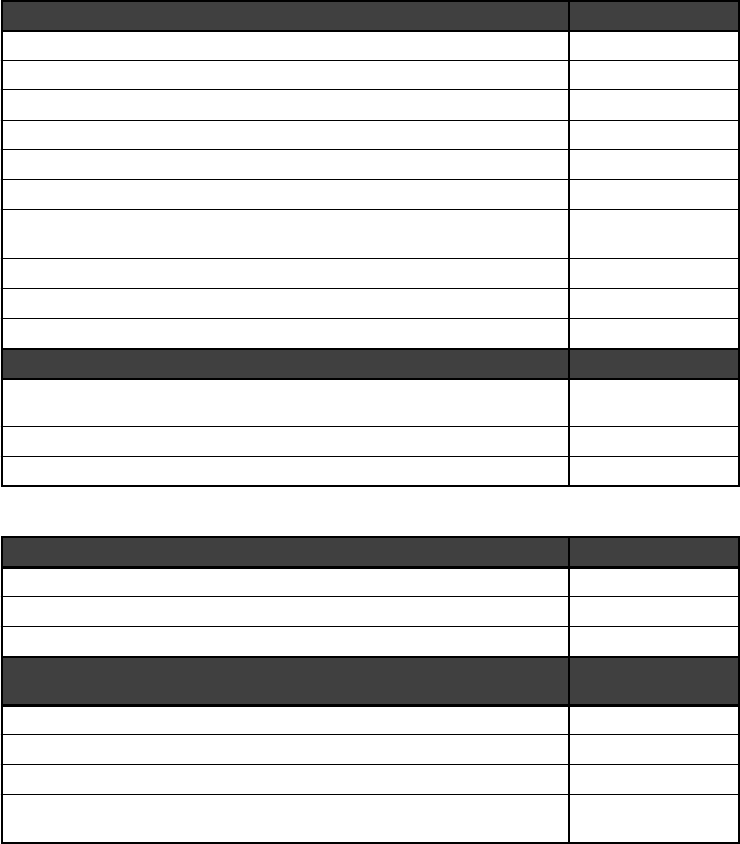
AURIS/AURIS HV_NAVI_EE
10
hKaarti
Weergave van kaarten Bladzijde
Bekijken van het kaartscherm 12
Weergave van de actuele locatie van de auto 26
Bekijken van de kaart van de omgeving van de actuele locatie 26
Wijzigen van de schaal 33
Wijzigen van de kaartrichting 34
Weergave van POI’s∗76
Weergave van de geschatte reis--/aankomsttijd tot aan de
bestemming
69
Selecteren van het dubbele kaartscherm 31
Wissen van de schermtoetsen van het kaartscherm 104
Weergave van de verkeersinformatie (RDS--TMC) 112
Zoeken van bestemmingen Bladzijde
Zoeken van de bestemming (via thuisadres, POI∗, telefoon-
nummer, enz.)
40
Wijzigen van het land 40
Bedienen van de kaart met de geselecteerde bestemming 59
hRoutebegeleidingi
Voordat u de routebegeleiding start Bladzijde
Instellen van de bestemming 59
Weergeven van alternatieve routes 59
Starten van routebegeleiding 59
Voordat u de routebegeleiding start of tijdens de routebege-
leiding
Bladzijde
Bekijken van de route 59
Toevoegen van bestemmingen 70
Wijzigen van de route 73
Weergave van de geschatte reis--/aankomsttijd tot aan de
bestemming
69
∗: Point of interest (nuttig adres)
Uw na
v
igatiesysteem
—
— Index functies navigatiesysteem
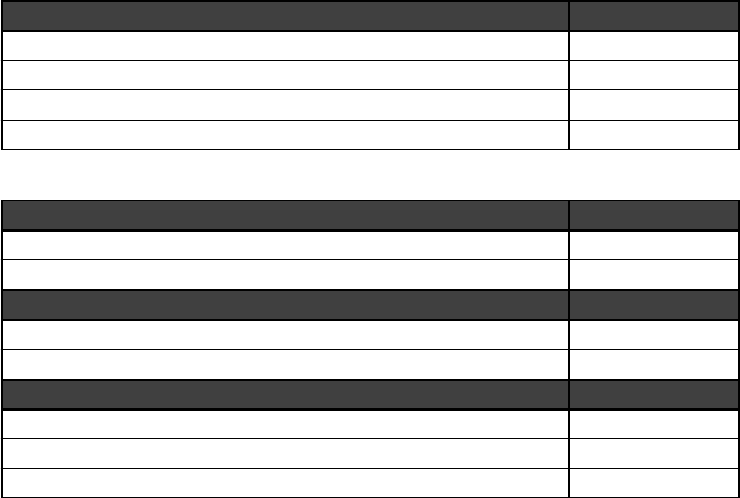
AURIS/AURIS HV_NAVI_EE
11
Tijdens routebegeleiding Bladzijde
Onderbreken van de routebegeleiding 84
Instellen van het volume van de routebegeleiding 85
Wissen van de bestemming 70
Weergave van de gehele route 79
hHandige functiesi
Geheugenpunten Bladzijde
Vastleggen van geheugenpunten 89
Markeren van iconen op de kaart 88
Informatie Bladzijde
Weergave van onderhoud auto 122
Weergave van de kalender 126
Handsfree--systeem (voor mobiele telefoon) Bladzijde
Starten van Bluetoothr134
Bellen met de Bluetoothr--telefoon 138
Een gesprek aannemen met de Bluetoothr--telefoon 145

AURIS/AURIS HV_NAVI_EE
12
1Symbool “Noorden boven” of “Rij-
richting boven”
Dit symbool geeft aan dat de kaart wordt
weergegeven met het noorden boven of
met de rijrichting boven. Door dit symbool te
kiezen wordt de oriëntatie van de kaart
gewijzigd. 34..........................
2Schaalindicator
Dit getal geeft de schaal van de kaart
aan. 33...............................
3Nationaliteitsaanduiding
Als de auto een landsgrens overschrijdt,
wordt de nationale vlag van dat land
aangegeven.
4Toets MAP/VOICE
Met deze toets kunt u een gesproken
aanwijzing herhalen, de scroll--functie
uitschakelen, de routebegeleiding starten
en de actuele locatie weergeven. 26, 67..
5Toets DEST
Druk op deze toets om het scherm
“Bestemming” op te roepen. 14, 34, 40....
6Toets MENU
Druk op deze toets om het scherm “Menu”
weer te geven. 16, 83, 245..............
7Toets Uitzoomen
Met deze toets kunt u de schaal verkleinen.
33....................................
—
K
orte uitleg
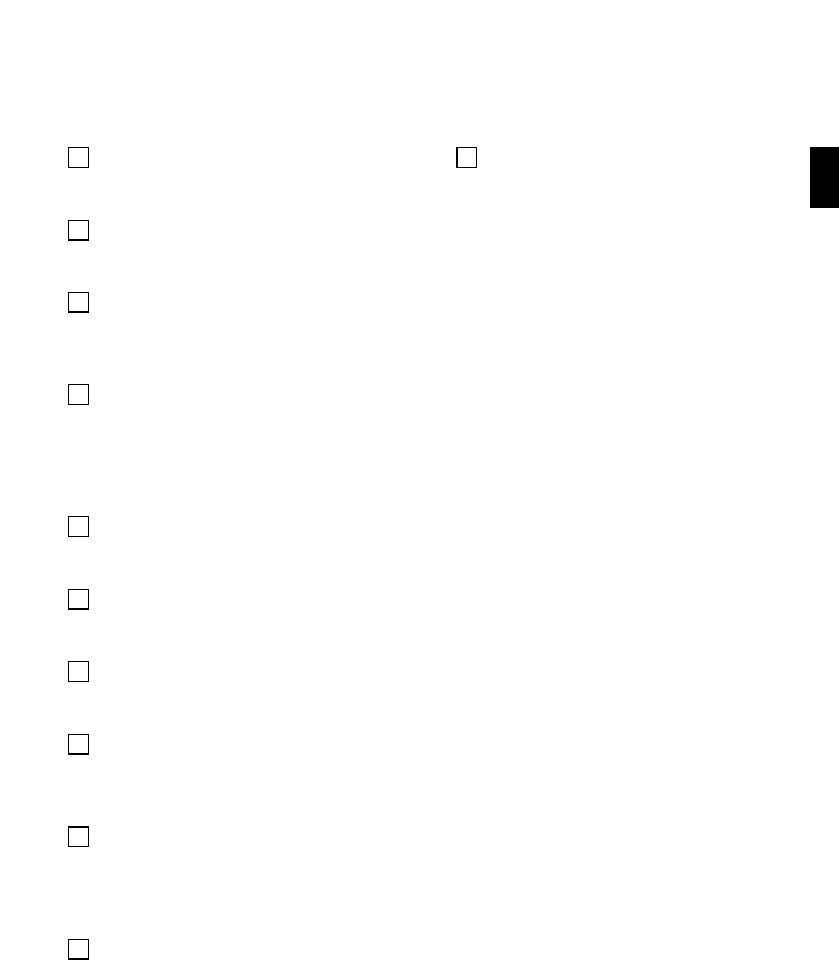
AURIS/AURIS HV_NAVI_EE
13
8Mark.
Met deze toets kunt u de positie van de
cursor opslaan als geheugenpunt. 27.....
9Route
Met deze toets kunt u de route wijzigen.
70, 73................................
10 Kaart.
Kies deze toets om informatie over de route
naar de bestemming en over POI’s op het
kaartscherm te krijgen. 76, 79, 80, 81.....
11 AAUit
Druk op deze toets voor een wijder zicht.
Sommige schermtoetsen worden dan niet
weergegeven. De oorspronkelijke toetsen
verschijnen weer als de toets Aan""
bediend wordt. 104....................
12 Toets Inzoomen
Met deze toets kunt u de schaal vergroten.
33....................................
13 Toets Schermconfiguratie
Met deze toets kunt u de schermmodus
wijzigen. 31............................
14 Toets DISPLAY
Met deze toets kunt u het scherm “Display”
weergeven. 182.......................
15 Toets INFO/TEL
Druk op deze toets om het scherm
“Informatie” weer te geven.
20, 122, 126, 134, 183, 186..............
16 Afstand en reistijd tot bestemming
Geeft de afstand, de geschatte reistijd tot
de bestemming en de geschatte
aankomsttijd op de plaats van bestemming
weer. 69..............................
17 Symbool RDS--TMC
Dit symbool verschijnt als er
RDS--TMC--informatie ontvangen wordt.112
18 GPS--merkteken
(Global Positioning System)
Op het moment dat uw auto GPS--signalen
ontvangt, wordt dit teken weergegeven.
242..................................
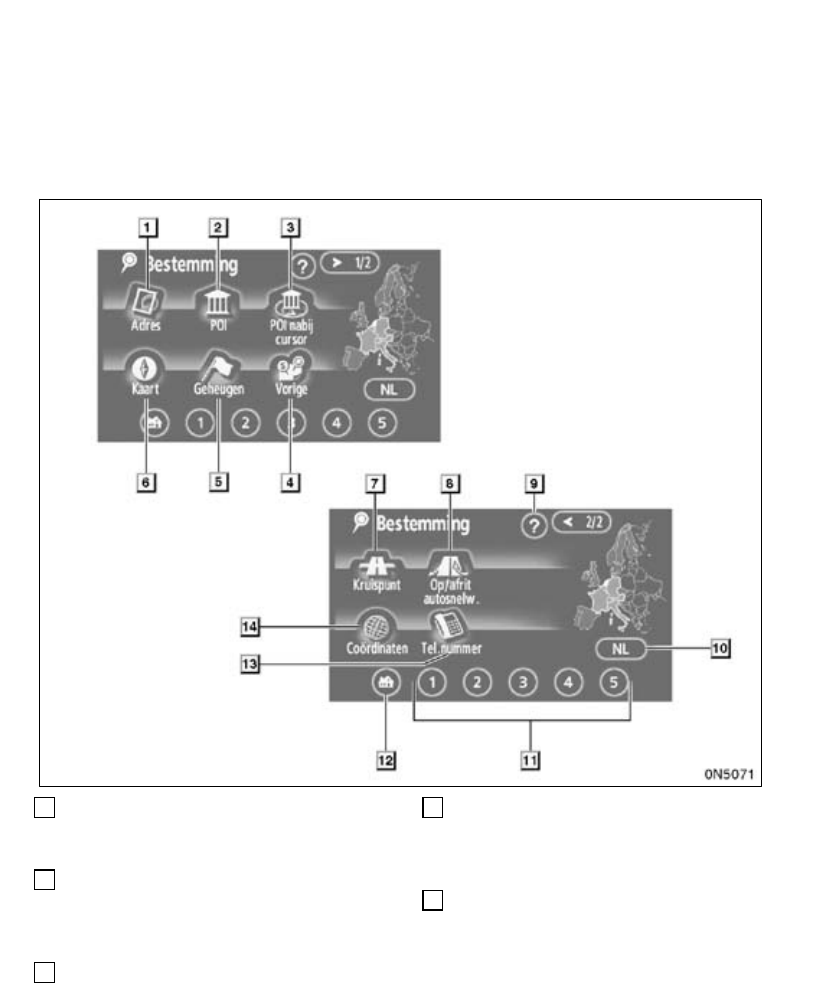
AURIS/AURIS HV_NAVI_EE
14
In het scherm “Bestemming” kunt u de bestemming kiezen. Druk op de toets DEST om het
scherm “Bestemming” weer te geven.
1Adres
U kunt met behulp van de invoertoetsen de
straatnaam en het huisnummer invoeren.43
2POI
U kunt een van de vele POI’s selecteren die
in de database van het systeem zijn
opgeslagen. 47........................
3POI nabij cursor
U kunt een bestemming uit de categorie
POI’s kiezen. 51........................
4Vorige
U kunt een bestemming selecteren uit de
100 laatst ingevoerde bestemmingen en
met behulp van het vorige startpunt. 55....
5Geheugen
U kunt uit de vastgelegde
“Geheugenpunten” een locatie selecteren.
(Zie “Vastleggen van geheugenpunten” op
bladzijde 89 voor meer informatie over het
vastleggen van geheugenpunten.) 54.....
—
Scherm “Bestemming”
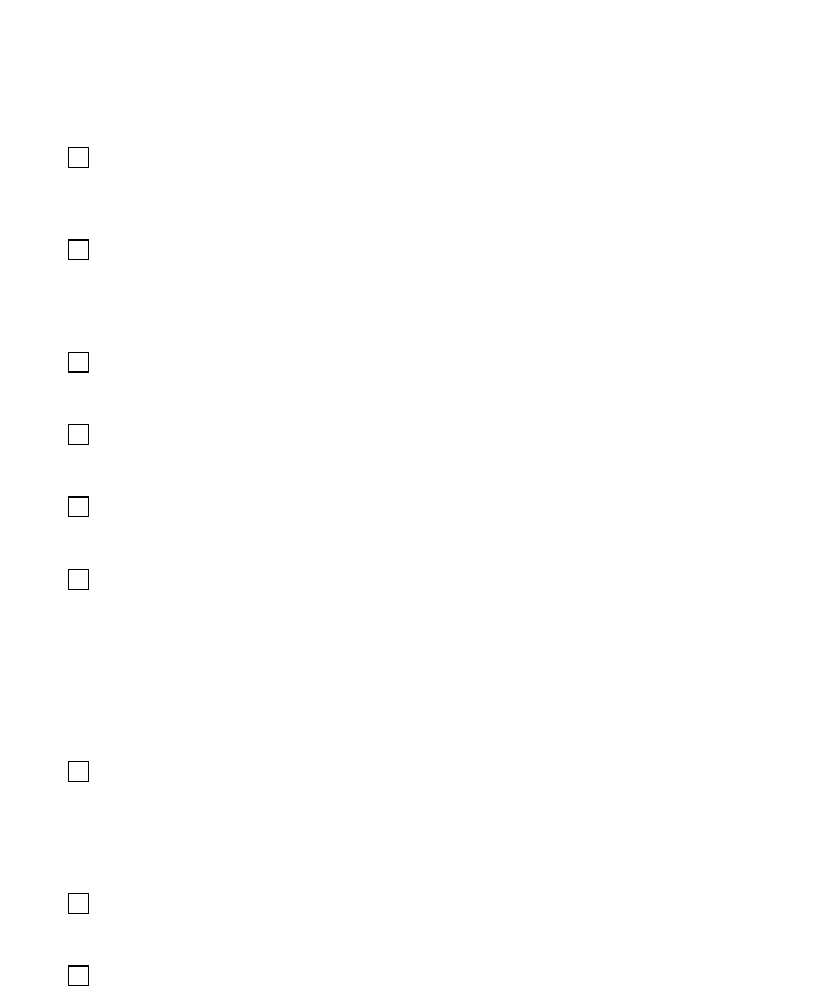
AURIS/AURIS HV_NAVI_EE
15
6Kaart
U kunt een bestemming selecteren door
eenvoudigweg de locatie op de getoonde
kaart aan te raken. 55..................
7Kruispunt
U kunt de namen van twee elkaar
kruisende straten invoeren. Dit is handig
wanneer u niet het precieze adres, maar
alleen de buurt weet. 56................
8Op/afrit autosnelw.
U kunt de naam van de op--/afrit invoeren.
57....................................
9”?”
U kunt op dit scherm de helpfunctie voor
het scherm “Bestemming” bekijken. 25....
10 Toets zoekgebied
U kunt het zoekgebied aanpassen door
deze toets aan te raken. 40.............
11 Toets sneltoegang
U kunt een van de 5 vooraf ingevoerde
bestemmingen kiezen door het scherm aan
te raken. Om deze functie te kunnen
gebruiken, moet u de optie “Sneltoegang”
voor elk geheugenpunt activeren.
(Zie “Wijzigen van geheugenpunten” op
bladzijde 90 voor meer informatie over het
vastleggen van een sneltoegang.) 43.....
12 Toets Thuis
U kunt een huisadres selecteren zonder dat
u telkens het adres hoeft in te voeren. Om
deze functie te kunnen gebruiken moet
“Thuis” vastgelegd zijn. (Zie “Vastleggen
van thuis” op bladzijde 95.) 42............
13 Tel.nummer
U kunt een bestemming opgeven door een
telefoonnummer in te voeren. 58..........
14 Coördinaten
U kunt een bestemming selecteren door de
lengte-- en breedtecoördinaten in te geven.
58....................................
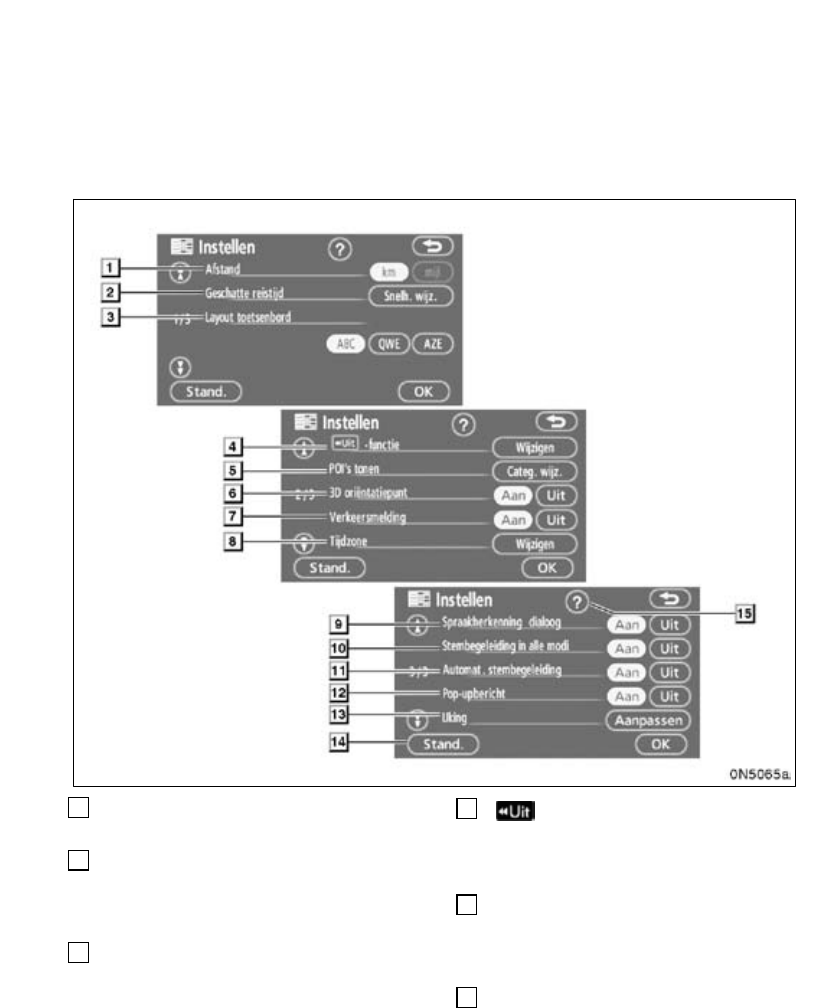
AURIS/AURIS HV_NAVI_EE
17
U kunt de onderwerpen instellen die op het scherm “Instellen” worden weergegeven. Druk
op de toets MENU en kies Instellen om het menu “Instellen” op te roepen.
1Afstand
U kunt kiezen uit km en mijl. 102........
2Geschatte reistijd
U kunt instellen of de geschatte reistijd en
aankomsttijd op het routebegeleidings-
scherm moeten worden weergegeven. 102
3Layout toetsenbord
Wijzigen van de indeling van het
toetsenbord. 103......................
4--functie
Instellen of elke schermtoets en straatnaam
op de kaart moeten worden weergegeven.
104..................................
5POI’s tonen
Op het scherm “POI’s tonen” kunnen 6
verschillende iconen worden weergegeven.
105..................................
63D oriëntatiepunt
Aan of Uit zetten van de weergave van het
3D oriëntatiepunt. 106..................
—
Scherm “Instellen”

AURIS/AURIS HV_NAVI_EE
18
7Verkeersmelding
Het systeem waarschuwt u voor
(seizoensgebonden) verkeersbeperkingen.
106..................................
8Tijdzone
Selecteren van de gewenste tijdzone.
107..................................
9Spraakherkenning dialoog
Instellen van spraakherkenning voor de
routebegeleiding. 108.................
10 Stembegeleiding in alle modi
Instellen van stembegeleiding in alle modi.
108..................................
11 Automat. stembegeleiding
Instellen van automatische
stembegeleiding. 109..................
12 Pop--upbericht
Aan of Uit zetten van de weergave van
pop--upberichten. 109..................
13 IJking
Handmatig instellen van het merkteken
voor de actuele locatie van de auto of
corrigeren van een rekenfout bij het
verwisselen van de banden. 110.........
14 Stand.
Initialiseren van alle instellingen. 101.....
15 ”?”
Bekijken van de helpfunctie voor het
scherm “Instellen”. 25..................

HOOFDSTUK 1
BASISFUNCTIES
19
BASISFUNCTIES
〈Basisinformatie〉
DOpstartscherm 20............................................
DBediening touchscreen 21.....................................
DInvoeren van letters en cijfers/Scrollen 22.......................
DHelpfunctie 25...............................................
DBediening kaartscherm 26...................................
Weergave actuele locatie 26.................................
Scrollen 26................................................
Wisselen van scherm 31....................................
Schaal 33.................................................
Kaartrichting 34............................................
DVoorbeeld bediening navigatiesysteem 34....................
Routebegeleiding 34........................................
Vastleggen van thuis 36.....................................
AURIS/AURIS HV_NAVI_EE
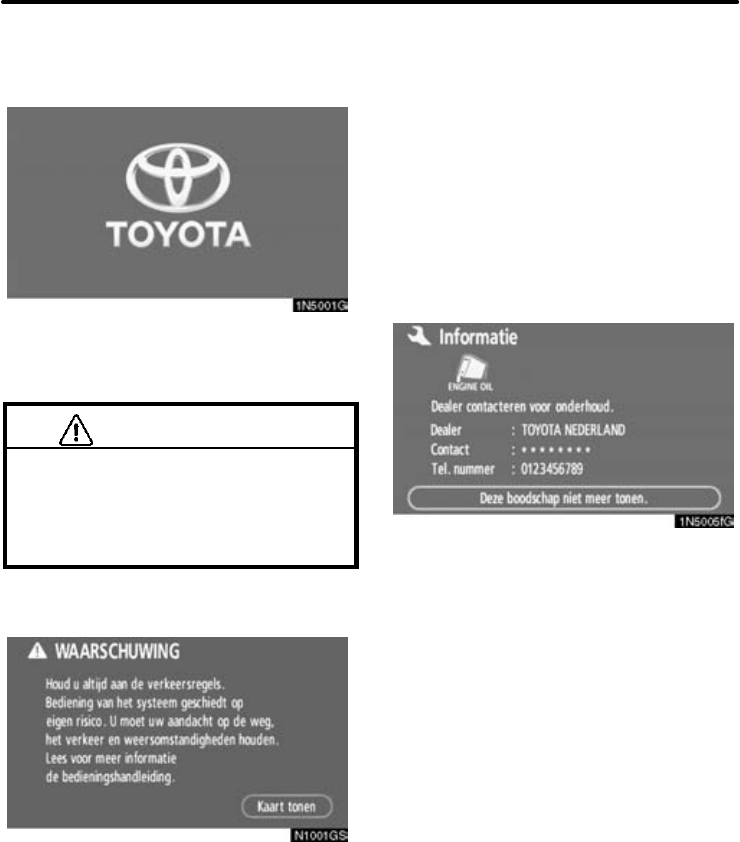
BASISFUNCTIES
20
Wanneer het contact in stand ACC of AAN
staat, wordt het opstartscherm weergege-
ven en treedt het systeem in werking.
WAARSCHUWING
Wanneer de auto stilstaat als het hybri-
desysteem in werking is <bij draaiende
motor>, moet uit veiligheidsoverwegin-
gen altijd de parkeerrem worden geacti-
veerd.
Na een aantal seconden wordt het scherm
WAARSCHUWING weergegeven.
Lees de instructies en volg deze op.
Als u “Kaart tonen” op het scherm kiest,
wordt het kaartscherm weergegeven.
DOnderhoudsinformatie
Het systeem informeert u wanneer bepaal-
de onderdelen vervangen moeten worden
en toont dealerinformatie (indien gepro-
grammeerd) op het scherm.
Wanneer de auto een vooraf ingestelde af-
stand of voorgeschreven datum voor een
periodieke onderhoudscontrole bereikt en
het navigatiesysteem in werking is, wordt
het scherm “Informatie” weergegeven.
Het scherm verschijnt niet meer als u de
toets “Deze boodschap niet meer to-
nen.” hebt gekozen. Dit scherm ver-
dwijnt wanneer het scherm gedurende
een aantal seconden niet wordt bediend.
Kies Deze boodschap niet meer tonen.
om te voorkomen dat dit informatiescherm
opnieuw wordt weergegeven.
Zie “Onderhoudsinformatie” op bladzijde
122 voor meer informatie over het vastleg-
gen van onderhoudsinformatie.
AURIS/AURIS HV_NAVI_EE
Opstartscherm

BASISFUNCTIES
21
DMemo--informatie
Dit systeem informeert over geregistreerde
memo’s. Op de desbetreffende datum ver-
schijnt de memo op het scherm als het na-
vigatiesysteem in werking is. Elke keer als
het systeem wordt ingeschakeld, wordt het
memo--informatiescherm weergegeven.
U kunt de actuele memo bekijken door
“Memo” te kiezen. (Zie “Wijzigen van een
memo” op bladzijde 129.)
Het scherm verschijnt niet meer als u de
toets “Deze boodschap niet meer to-
nen.” hebt gekozen. Dit scherm ver-
dwijnt wanneer het scherm gedurende
een aantal seconden niet wordt bediend.
Kies Deze boodschap niet meer tonen
om te voorkomen dat dit informatiescherm
opnieuw wordt weergegeven.
Zie “Kalender met memo” op bladzijde 126
voor het vastleggen van memo--informatie.
Bijna alle belangrijke functies van dit sys-
teem kunnen worden bediend door op de
toetsen op het touchscreen te drukken.
Raak, om beschadiging van het scherm
te voorkomen, de gewenste toets licht
aan met uw vinger. Als u een toets op
het scherm indrukt, klinkt er een piep.
Bedien de toetsen op het scherm alleen
met uw vinger.
INFORMATIE
DAls het systeem niet reageert op de
aanraking van uw vinger, neem uw
vinger dan van het scherm en probeer
het nogmaals.
DNiet- verlichte toetsen op het touch-
screen kunnen niet worden bediend.
DVerwijder vingerafdrukken met een
brillendoekje. Gebruik geen chemi-
sche reinigingsmiddelen om het
scherm te reinigen.
DHet display kan als het nog koud is
iets donkerder worden en de bewe-
gende beelden kunnen dan iets wor-
den vervormd.
DBij extreem koud weer is het mogelijk
dat de kaart niet wordt weergegeven
en dat ingevoerde gegevens worden
gewist. Ook is het dan mogelijk dat de
toetsen harder moeten worden inge-
drukt dan normaal.
DWanneer u naar het scherm kijkt door
gepolariseerd materiaal zoals een ge-
polariseerde zonnebril, wordt het
scherm mogelijk donker en moeilijk te
zien. Kijk in dat geval vanuit een ande-
re hoek naar het scherm, en wijzig de
scherminstellingen op het scherm
“Scherm” of zet uw zonnebril af.
AURIS/AURIS HV_NAVI_EE
Bediening touchscreen

BASISFUNCTIES
22
Als u zoekt naar een adres of een naam, of
als u een memo wilt invoeren, kunt u de let-
ters en cijfers invoeren via het scherm.
INFORMATIE
U kunt de lay- out van het toetsenbord
wijzigen. (Zie bladzijde 103).
DInvoeren van letters
Kies A--Z of om de lettertoetsen weer
te geven.
Voer de letters in door op de desbetreffende
toets te drukken.
:Als u deze toets aanraakt, wordt
er één letter gewist. Als deze toets
vastgehouden wordt, worden er
meer letters gewist.
Bij sommige invoerschermen kunnen de
letters in hoofdletters en kleine letters wor-
den ingevoerd.
:Voor het invoeren in kleine letters.
:Invoeren van hoofdletters.
AURIS/AURIS HV_NAVI_EE
Invoeren van letters en
cijfers/Scrollen

BASISFUNCTIES
23
DInvoeren van cijfers en symbolen
Kies 0--9 om de cijfertoetsen en symbool-
toetsen op het scherm weer te geven.
Voer de cijfers en symbolen in door op de
desbetreffende toetsen te drukken.
:Als u deze toets aanraakt, wordt
er één letter gewist. Als deze toets
wordt vastgehouden, worden er
meer letters gewist.
:Door deze toets aan te raken,
worden er andere symbolen
weergegeven.
DOproepen van de lijst
Kies Lijst om een adres of naam op te zoe-
ken. Na het invoeren van een deel van het
adres of de naam verschijnt er al een lijst
op het scherm.
Als het aantal alternatieven vier of minder
is, wordt de lijst weergegeven zonder dat
Lijst gekozen hoeft te worden.
INFORMATIE
Het aantal overeenkomende onderwer-
pen wordt aan de rechterkant van het
scherm aangegeven. Als het aantal alter-
natieven groter is dan 9.999, verschijnt
∗∗∗∗ op het scherm.
AURIS/AURIS HV_NAVI_EE

BASISFUNCTIES
24
DScrollen
Kies, wanneer een lijst wordt weergegeven,
de juiste toets om door de lijst te scrollen.
Naar volgende of vorige pagina.
Naar volgende of vorige
onderwerp.
Dit symbool geeft aan welk
gedeelte van de totale lijst wordt
weergegeven.
Als rechts naast de naam
van het onderwerp verschijnt,
past de volledige naam niet op
het scherm. Kies om de rest
van de naam weer te geven.
Bedien om naar het begin
van de naam te gaan.
DSorteren
U kunt de volgorde van een lijst die op het
scherm wordt weergegeven herschikken.
TYPE A
1. Kies “Sorteer op”.
2. Kies de gewenste sorteercriteria.
De sorteercriteria zijn als volgt:
Afstand: Voor het rangschikken op afstand
vanaf uw actuele locatie.
Datum: Voor het rangschikken op volgorde
van datum.
Categorie: Voor het rangschikken op volg-
orde van categorie.
Icoon: Voor het rangschikken op volgorde
van icoon.
Naam: Voor het rangschikken op volgorde
van naam.
Eigensch.: Voor het rangschikken op volg-
orde van eigenschap.
AURIS/AURIS HV_NAVI_EE

BASISFUNCTIES
26
Bij het inschakelen van het navigatiesys-
teem wordt eerst de actuele locatie weerge-
geven.
Op het scherm verschijnen de actuele loca-
tie van de auto en een kaart met de omge-
ving.
De actuele locatie van de auto ( 1) wordt
weergegeven in het midden of midden on-
der in het kaartscherm.
Afhankelijk van de schaal van de kaart
(2) verschijnt er onder in het scherm een
straatnaam.
U kunt dit scherm te allen tijde oproepen
door op de toets MAP/VOICE te drukken.
Tijdens het rijden wordt de actuele locatie
van de auto op het scherm weergegeven en
beweegt de kaart.
De actuele locatie wordt automatisch vast-
gelegd als uw auto signalen ontvangt van
het GPS (Global Positioning System). Als
uw actuele locatie niet correct wordt weer-
gegeven, wordt dit automatisch gecorri-
geerd als uw auto signalen ontvangt van
het GPS (Global Positioning System).
INFORMATIE
DAls de 12V- accu losgenomen is ge-
weest, of bij een nieuwe auto, wordt
de actuele locatie mogelijk niet goed
weergegeven. De actuele locatie wordt
automatisch vastgelegd als uw auto
signalen ontvangt van het GPS (Glo-
bal Positioning System).
DZie bladzijde 110 om de actuele locatie
handmatig te corrigeren.
Wanneer u een willekeurig punt op de kaart
aanraakt, beweegt dat punt naar het mid-
den van het scherm en wordt het aange-
geven met de cursor ( 1).
Gebruik de scroll--functie om het gewenste
punt naar het midden van het scherm te be-
wegen om een ander punt op de kaart dan
de actuele locatie te bekijken.
Als u uw vinger onafgebroken op het
scherm houdt, zal de kaart in die richting
blijven scrollen totdat u uw vinger van het
scherm haalt.
Afhankelijk van de schaal van de kaart
(2) wordt voor het punt dat wordt aange-
wezen een straatnaam, naam van een stad,
enz. weergegeven. De afstand van de ac-
tuele locatie tot wordt ook getoond
(3).
Na het verplaatsen van het scherm wordt
het scherm vastgezet met de gekozen loca-
tie in het midden, totdat u een andere func-
tie activeert. Het merkteken dat de actuele
locatie van uw auto aangeeft, zal zich blij-
ven verplaatsen langs de berekende route
en kan mogelijk van het scherm verdwijnen.
AURIS/AURIS HV_NAVI_EE
Werking kaartscherm —
— Weergave actuele locatie — Scrollen

BASISFUNCTIES
27
Wanneer u op de toets MAP/VOICE drukt,
wordt het merkteken dat de actuele locatie
van de auto aangeeft, weer in het midden
van het scherm weergegeven en beweegt
de kaart mee met de route die u aflegt.
INFORMATIE
Het merkteken kan tijdens het verplaat-
sen van de kaart van het scherm verdwij-
nen. Beweeg de kaart met een van de
scrolltoetsen of druk op de toets
MAP/VOICE om het merkteken in het
midden van de kaart weer te geven.
DInvoeren van de cursorpositie als een
bestemming
U kunt met de scrollfunctie een specifiek
punt op de kaart invoeren als bestemming.
Kies Enter .
Op het scherm verschijnt de kaart met de
geselecteerde bestemming en de voor-
keursroute. (Zie “Starten van routebegelei-
ding” op bladzijde 59.)
DDe cursorpositie opslaan als geheu-
genpunt
Het opslaan als geheugenpunt geeft snel
toegang tot een specifiek punt.
Kies “Mark.”.
AURIS/AURIS HV_NAVI_EE

BASISFUNCTIES
28
Nadat u de toets Mark. hebt gekozen, ver-
schijnt onderstaande melding gedurende
enkele seconden op het scherm, waarna de
kaart weer verschijnt.
Het geheugenpunt wordt nu op de kaart
aangegeven met het symbool .
Zie “Wijzigen van geheugenpunten” op
bladzijde 90 voor het wijzigen van de
icoon, naam, enz.
Er kunnen maximaal 106 geheugenpunten
worden opgeslagen. Als u meer dan 106
geheugenpunten wilt opslaan, verschijnt er
eerst een mededeling op het scherm.
DInformatie weergeven over de icoon
waarbij de cursor zich bevindt
Plaats de cursor op de icoon om de infor-
matie te zien over de icoon die als geheu-
genpunt is opgeslagen met behulp van de
cursor.
AURIS/AURIS HV_NAVI_EE

BASISFUNCTIES
29
INFORMATIE POI
Als de cursor op een POI--icoon wordt ge-
plaatst, verschijnen aan de bovenzijde van
het scherm de naam en de toets Info.
Kies “Info”.
Op het scherm wordt informatie zoals de
naam, het adres, de positie en het telefoon-
nummer weergegeven.
Als u Enter ”kiest, wordt de cursor inge-
voerd als bestemming.
Als er reeds een bestemming is ingevoerd,
worden Toev. en Vervang. weergege-
ven.
Toev. :Om een bestemming toe te voe-
gen.
Vervang :Om de bestaande bestemmin-
gen te wissen en een nieuwe in te geven.
Kies Mark. om dit POI vast te leggen als
geheugenpunt. (Zie “Vastleggen van geheu-
genpunten” op bladzijde 89.)
Als kiest, kan het vastgelegde telefoon-
nummer worden gebeld.
INFORMATIE
Het punt dat u gekozen hebt, kan op het
scherm worden getoond. (Zie “POI’s to-
nen” op bladzijde 76.)
AURIS/AURIS HV_NAVI_EE

BASISFUNCTIES
30
INFORMATIE GEHEUGENPUNT
Als de cursor op een geheugenpunt--icoon
wordt geplaatst, verschijnen aan de boven-
zijde van het scherm de naam en de toets
Info.
Kies “Info”.
Op het scherm wordt informatie zoals de
naam, het adres, de positie en het telefoon-
nummer weergegeven.
Als u Enter kiest, wordt de cursor inge-
voerd als bestemming.
Als er reeds een bestemming is ingevoerd,
worden Toev. en Vervang. weergege-
ven.
Toev. :Om een bestemming toe te voe-
gen.
Vervang :Om de bestaande bestemmin-
gen te wissen en een nieuwe in te geven.
Kies Bewerk om een geheugenpunt te wij-
zigen. (Zie “Wijzigen van geheugenpunten”
op bladzijde 90.)
Kies Wissen om een geheugenpunt te wis-
sen.
Als kiest, kan het vastgelegde telefoon-
nummer worden gebeld.
INFORMATIE BESTEMMING
Als de cursor op een bestemmingsicoon
wordt geplaatst, verschijnen aan de boven-
zijde van het scherm de naam en de toets
Info.
Kies “Info”.
Op het scherm wordt informatie zoals de
naam, het adres, de positie en het telefoon-
nummer weergegeven.
Kies Wissen om een bestemming te verwij-
deren.
Als kiest, kan het vastgelegde telefoon-
nummer worden gebeld.
AURIS/AURIS HV_NAVI_EE

BASISFUNCTIES
31
U kunt kiezen uit verschillende schermconfi-
guraties.
1. Kies deze toets om het volgende
scherm weer te geven.
2. Kies een van de volgende toetsen om
de gewenste schermconfiguratie te se-
lecteren.
Afhankelijk van de omstandigheden kunnen
bepaalde schermconfiguratietoetsen niet
worden geselecteerd.
:Weergeven van het enkele kaart-
scherm. (Zie bladzijde 32.)
:Weergeven van het dubbele kaart-
scherm. (Zie bladzijde 32.)
:Weergeven van het kompas-
scherm. (Zie bladzijde 33.)
:Weergeven van het routeplan.
(Zie bladzijde 66.)
:Weergeven van het pijlenscherm.
(Zie bladzijde 66.)
:Weergeven van de autosnelwegin-
formatie. (Zie bladzijde 64.)
:Weergeven van het begeleidings-
scherm voor kruispunten en auto-
snelwegen. (Zie bladzijde 65.)
AURIS/AURIS HV_NAVI_EE
— Wisselen van scherm

BASISFUNCTIES
32
DSchermconfiguraties
ENKEL KAARTSCHERM
Dit is een normaal kaartscherm.
Als u op een ander scherm kiest,
wordt het enkele kaartscherm weergege-
ven.
Op het scherm wordt een enkele kaart
weergegeven.
DUBBEL KAARTSCHERM
Een kaart kan gescheiden worden weerge-
geven.
Als u op een ander scherm kiest,
wordt het dubbele kaartscherm weergege-
ven.
Op het scherm wordt een dubbele kaart
weergegeven. De linkerkaart is de hoofd-
kaart.
De rechterkaart kan worden gewijzigd door
op een willekeurig punt op de rechterkaart
te drukken.
Op dit scherm kunnen de volgende proce-
dures worden uitgevoerd.
1. Wijzigen van de schaal van de kaart
2. Weergeven van POI--iconen
3. Tonen RDS--TMC informatie.
(Zie bladzijde 112.)
4. Wijzigen van de kaartrichting
Kies OK als u de wijziging hebt voltooid.
Hierna verschijnt het scherm met de dubbe-
le kaart weer.
AURIS/AURIS HV_NAVI_EE

BASISFUNCTIES
33
KOMPASSTAND
De actuele locatie van de auto wordt niet
aangegeven met een kaart maar met een
kompas.
Als u op een ander scherm kiest,
wordt het kompasscherm weergegeven.
Op het scherm verschijnen informatie over
de bestemming en de actuele locatie en
een kompas.
Het merkteken voor de bestemming wordt
weergegeven in de richting van de bestem-
ming. Controleer tijdens het rijden de leng-
te-- en breedtecoördinaten en het kompas
om er zeker van te zijn dat uw auto in de
richting van de bestemming rijdt.
INFORMATIE
Wanneer de auto uit het dekkingsgebied
rijdt, schakelt het begeleidingsscherm
over op het kompasscherm.
Kies of om de schaal van de
getoonde kaart te wijzigen. De horizontale
balk onder aan het scherm en de indicator
geven de schaal aan. De schaal loopt van
50 m tot 500 km.
Kies of totdat de schaal op de
gewenste grootte wordt weergegeven. Door
uw vinger op de toets te houden gaat de
schaal geleidelijk over naar de gewenste
grootte.
U kunt de gewenste schaal ook instellen
door op de balk zelf te drukken.
Als verschijnt, kunt u de schaal van
de kaart veranderen om de gehele route
naar de volgende bestemming op het
scherm weer te geven door deze toets aan
te raken.
De schaal is weergegeven onder het sym-
bool “Noorden” of “Rijrichting” links boven in
het scherm.
INFORMATIE
Als de schaal maximaal is (500 km),
wordt niet weergegeven. Als de
schaal minimaal is (50 m), wordt
niet weergegeven.
AURIS/AURIS HV_NAVI_EE
— Schaal

BASISFUNCTIES
34
U kunt de oriëntatie van de kaart wijzigen
van “Noorden boven” naar “Rijrichting bo-
ven” door de toets links boven in het
scherm te kiezen.
Kies of .
"Noorden boven
"Rijrichting boven
Noorden boven
Het noorden is altijd boven, onafhankelijk
van de bewegingsrichting van de auto.
Rijrichting naar boven
De rijrichting is altijd naar boven. Het rode
pijltje geeft het noorden aan.
Als u met behulp van POI een bestemming
opgeeft, wordt u naar de bestemming bege-
leid.
1. Druk op de toets DEST.
2. Kies POI.
INFORMATIE
U kunt op 13 verschillende manieren
naar bestemmingen zoeken. (Zie “Zoeken
van bestemming” op bladzijde 40.)
AURIS/AURIS HV_NAVI_EE
— Kaartrichting
Voorbeeld bediening
navigatiesysteem —
— Routebegeleiding

BASISFUNCTIES
35
3. Voer de naam van de bestemming in.
Bij elke letter die u invoert, wordt de keuze
beperkt.
De letters die niet beschikbaar zijn in de da-
tabase, worden gedimd weergegeven.
Wanneer er niet meer dan vier onderwer-
pen zijn, worden deze in een lijst weergege-
ven.
Zelfs als u een onvolledige naam invoert,
verschijnt de lijst als u Lijst kiest.
4. Selecteer de bestemming uit de ge-
toonde lijst.
5. Kies “Enter”.
Het systeem zoekt de route en geeft de
geadviseerde routes weer.
AURIS/AURIS HV_NAVI_EE

BASISFUNCTIES
36
6. Kies “Begeleid.”.
De routebegeleiding start.
U wordt zowel via het scherm als door een
stem begeleid. (Zie “Routebegeleidings-
scherm” en “Specifieke stembegeleidings-
termen” op bladzijde 64 en 67.)
INFORMATIE
U kunt de route wijzigen. (Zie “Starten
van routebegeleiding” op bladzijde 59.)
Als uw huisadres geregistreerd is, kunt u de
toets “Thuis” op het scherm “Bestemming”
gebruiken. (Zie “Zoeken van bestemming
met behulp van thuis” op bladzijde 42.)
1. Druk op de toets MENU.
2. Kies “Geheugen”.
3. Kies “Vastleg.”.
4. Kies “Adres”.
AURIS/AURIS HV_NAVI_EE
— Vastleggen van thuis
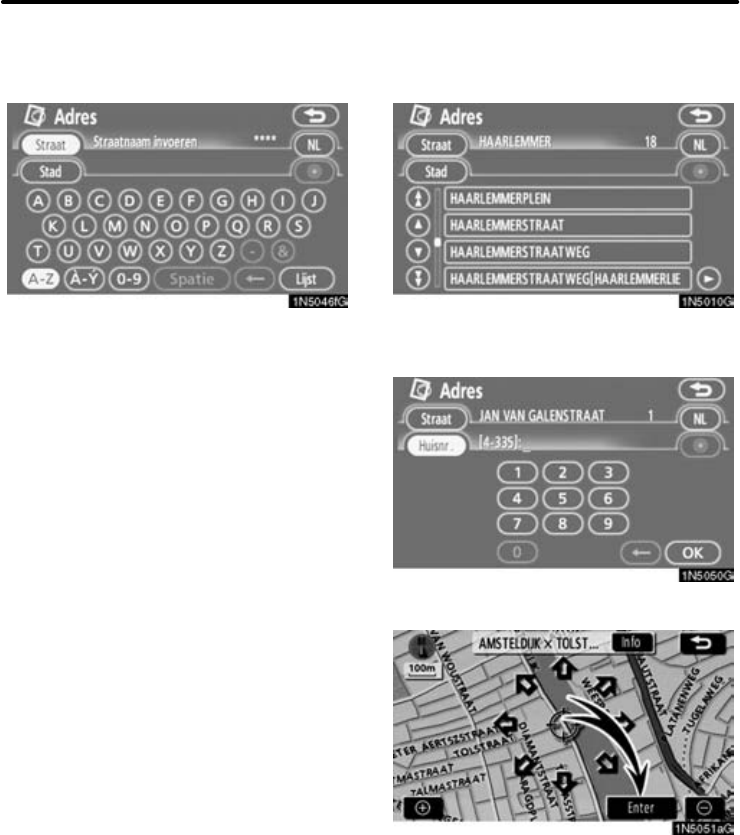
BASISFUNCTIES
37
5. Voer de straatnaam in.
Bij elke letter die u invoert, wordt de keuze
beperkt.
De letters die niet beschikbaar zijn in de da-
tabase, worden gedimd weergegeven.
Wanneer er niet meer dan vier onderwer-
pen zijn, worden deze in een lijst weergege-
ven.
Zelfs als u een onvolledige naam invoert,
verschijnt de lijst als u Lijst kiest.
6. Selecteer de straatnaam uit de ge-
toonde lijst.
7. Voer het huisnummer in.
8. Kies “Enter”.
Het vastleggen van het huisadres is vol-
tooid en het scherm “Geheugenpunten” ver-
schijnt.
AURIS/AURIS HV_NAVI_EE

HOOFDSTUK 2
ZOEKEN VAN BESTEMMING
39
ZOEKEN VAN BESTEMMING
DZoeken van bestemming 40..................................
Selecteren van het zoekgebied 40............................
Zoeken van bestemming met behulp van thuis 42..............
Zoeken van bestemming met behulp van sneltoegang 43........
Zoeken van bestemming met behulp van adres 43.............
Zoeken van bestemming met behulp van POI∗47..............
Zoeken van bestemming met behulp van POI∗nabij cursor 51...
Zoeken van bestemming met behulp van geheugen 54.........
Zoeken van bestemming met behulp van vorige bestemming 55..
Zoeken van bestemming met behulp van kaart 55..............
Zoeken van bestemming met behulp van kruispunt 56..........
Zoeken van bestemming met behulp van oprit/afrit autosnelweg 57
Zoeken van bestemming met behulp van coördinaten 58........
Zoeken van bestemming met behulp van telefoonnummer 58....
DStarten van routebegeleiding 59................................
∗: Point of Interest (nuttig adres)
AURIS/AURIS HV_NAVI_EE
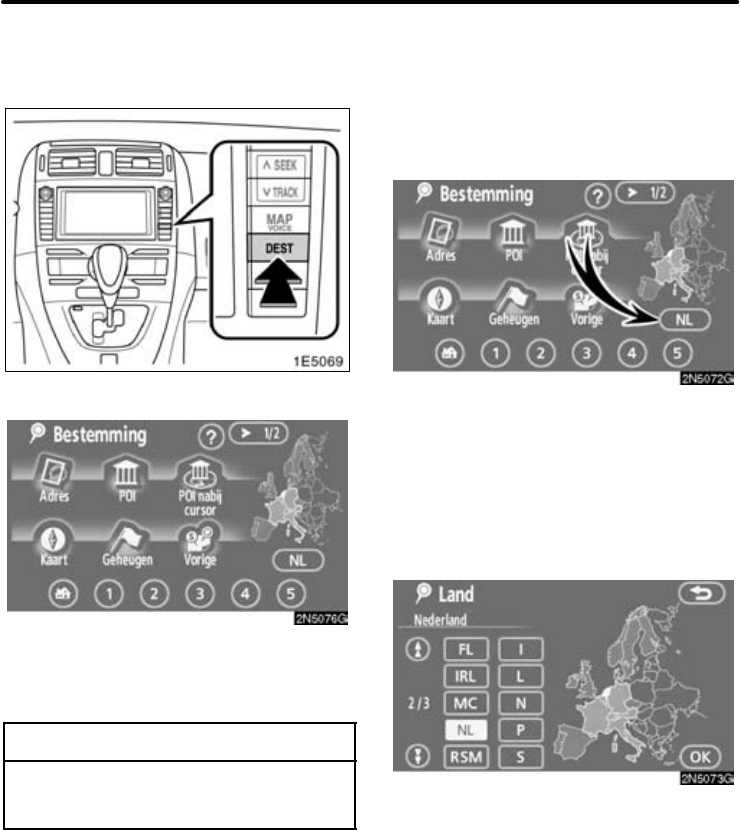
ZOEKEN VAN BESTEMMING
40
Druk op de toets DEST.
U kunt op 12 verschillende manieren naar
uw bestemming zoeken. (Zie bladzijde 42
t/m 58.)
INFORMATIE
Tijdens het zoeken naar de bestemming
is de reactie van de schermtoetsen mo-
gelijk traag.
SELECTEREN VAN HET ZOEKGEBIED
OP HET SCHERM BESTEMMING
1. Druk op de toets DEST.
2. Kies de toets voor het zoekgebied op
het scherm “Bestemming” om een kaart
van Europa op te roepen.
Het zoekgebied is afhankelijk van de
kaart--DVD die in het navigatiesysteem is
geplaatst. (Zie voor database--informatie
en updates “Database--informatie kaart en
updates” op bladzijde 244.)
3. Kies de toets van het land dat u wilt
selecteren.
4. Nadat u OK hebt gekozen, keert het
scherm “Bestemming” terug.
AURIS/AURIS HV_NAVI_EE
Zoeken van bestemming —
— Selecteren van het
zoekgebied

ZOEKEN VAN BESTEMMING
41
SELECTEREN VAN HET ZOEKGEBIED
OP HET INVOERSCHERM
Om een adres, POI, op--/afrit autosnelweg,
kruispunt of telefoonnummer in een ander
zoekgebied te kunnen selecteren, moet het
zoekgebied worden gewijzigd.
1. Kies op het invoerscherm de toets
voor het zoekgebied om een kaart van
Europa op te roepen.
Het zoekgebied is afhankelijk van de
kaart--DVD die in het navigatiesysteem is
geplaatst. (Zie voor database--informatie
en updates “Database--informatie kaart en
updates” op bladzijde 244.)
2. Kies de toets van het land dat u wilt
selecteren.
3. Nadat u OK hebt gekozen, keert het
vorige scherm terug.
Toets Landen
A Oostenrijk∗1
AND Andorra
B België
BG Bulgarije
CH Zwitserland∗1
CZ Tsjechië
D Duitsland
DK Denemarken
ESpanje∗2
EST Estland
FFrankrijk∗3
FIN Finland
FL Liechtenstein
GR Griekenland
HHongarije
HR Kroatië
I Italië∗4
IRL Ierland
L Luxemburg
LT Litouwen
LV Letland
MC Monaco
N Noorwegen
NL Nederland
PPortugal
PL Polen
RO Roemenië
RSM San Marino
S Zweden
SK Slowakije
SLO Slovenië
AURIS/AURIS HV_NAVI_EE

ZOEKEN VAN BESTEMMING
42
Toets Landen
TUR Turkije
UK Verenigd Koninkrijk
VVaticaanstad
∗1: Inclusief Liechtenstein
∗2: Inclusief Andorra
∗3: Inclusief Andorra en Monaco
∗4: Inclusief San Marino en Vaticaanstad
1. Druk op de toets DEST.
2. Kies de toets “Thuis” op het scherm
“Bestemming”.
Op het scherm verschijnt de kaart met uw
huis en de wegvoorkeur. (Zie “Starten van
routebegeleiding” op bladzijde 59.)
Om deze functie te kunnen gebruiken moet
“Thuis” vastgelegd zijn. (Zie voor het vast-
leggen van de bestemming “Thuis” bladzij-
de 95.)
AURIS/AURIS HV_NAVI_EE
— Zoeken van bestemming
met behulp van thuis
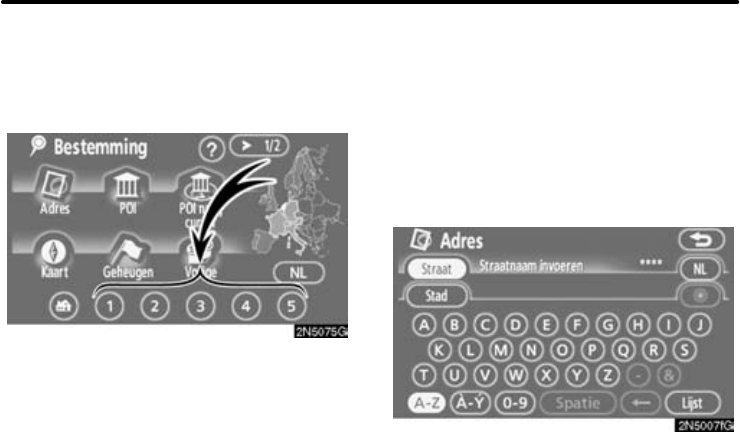
ZOEKEN VAN BESTEMMING
43
1. Druk op de toets DEST.
2. Kies een van de snelzoektoetsen op
het scherm “Bestemming”.
Op het scherm verschijnt de kaart met de
geselecteerde snelzoekbestemming en de
wegvoorkeur. (Zie “Starten van routebege-
leiding” op bladzijde 59.)
Om deze functie te kunnen gebruiken, moet
u de optie “Sneltoegang” voor elk geheu-
genpunt activeren. (Zie bladzijde 92 voor
het vastleggen van sneltoegangen.)
Er zijn twee manieren om de bestemming in
te voeren met behulp van een adres.
1. Druk op de toets DEST.
2. Kies “Adres” op het scherm “Be-
stemming”.
AURIS/AURIS HV_NAVI_EE
— Zoeken van bestemming
met behulp van sneltoegang
— Zoeken van bestemming
met behulp van adres
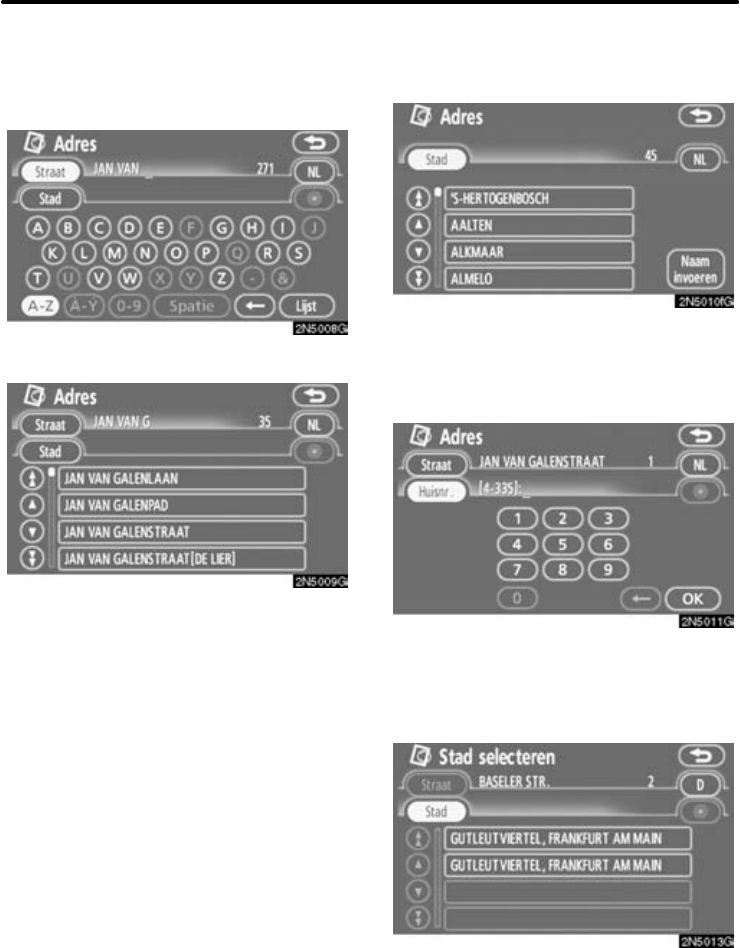
ZOEKEN VAN BESTEMMING
44
(a) Invoeren van een straatnaam
1. Voer de straatnaam in.
2. Kies de gezochte straatnaam.
Op het scherm verschijnt de kaart met de
geselecteerde bestemming en de voor-
keursroute. (Zie “Starten van routebegelei-
ding” op bladzijde 59.)
Als dezelfde straat in meerdere steden
voorkomt, verschijnt op het scherm een lijst
met deze steden.
3. Selecteer de gewenste stad of voer
hem in.
Naam invoeren: Verkleinen van de lijst
door de naam van de stad in te voeren.
4. Voer het huisnummer in.
Als er een lijst huisnummers op het scherm
verschijnt, kunt u een deel van de lijst se-
lecteren.
Als dezelfde straat in meerdere steden
voorkomt, verschijnt op het scherm een lijst
met deze steden.
AURIS/AURIS HV_NAVI_EE
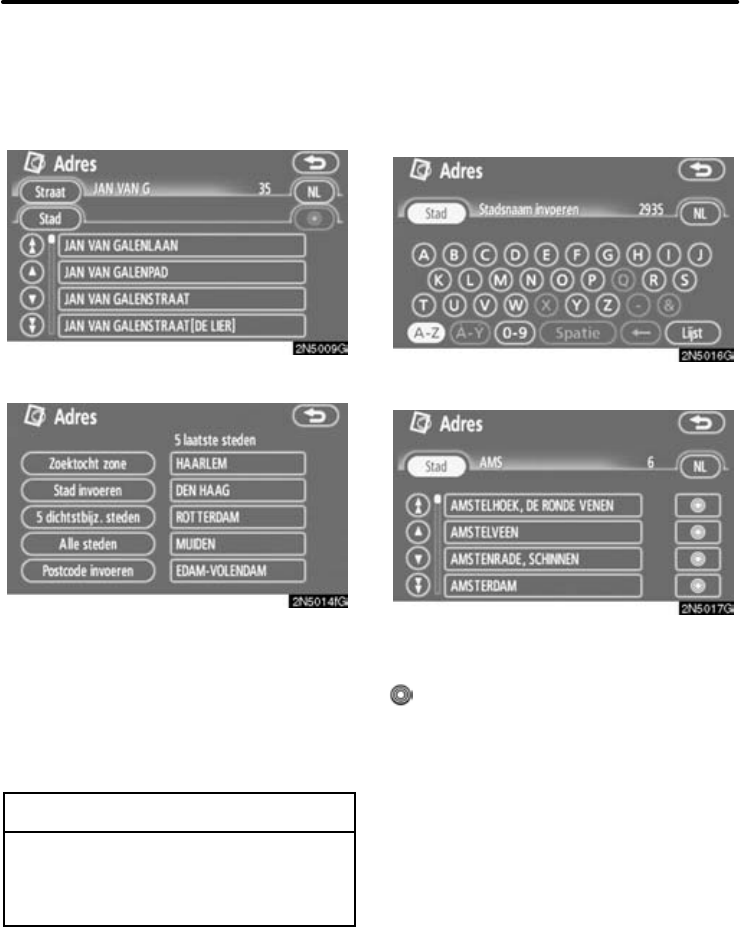
ZOEKEN VAN BESTEMMING
45
(b) Selecteren van de stad die gezocht
moet worden
Kies “Stad”.
Om op stad te zoeken zijn er vier mogelijk-
heden.
1. Voer de stadsnaam in
2. Kies een van de 5 dichtstbijzijnde
steden
3. Voer de postcode in
4. Kies een van de laatste 5 steden
INFORMATIE
DU kunt het zoekgebied aanpassen
door “Zoektocht zone” te kiezen.
DKies “Alle steden” om het invoeren
van de stad te beëindigen.
INVOEREN VAN DE STADSNAAM
1. Kies “Stad invoeren”.
2. Voer de stadsnaam in.
3. Kies de toets van de gezochte stad in
de weergegeven lijst.
:Om de geselecteerde bestemming en
de voorkeursroute weer te geven.
(Zie “Starten van routebegeleiding” op blad-
zijde 59.)
Het actuele scherm verandert in het scherm
waar de straatnaam kan worden ingevoerd.
Na het invoeren van de straatnaam ver-
schijnt mogelijk een scherm waarin het
huisnummer kan worden ingevoerd of ver-
schijnt een kaart.
AURIS/AURIS HV_NAVI_EE
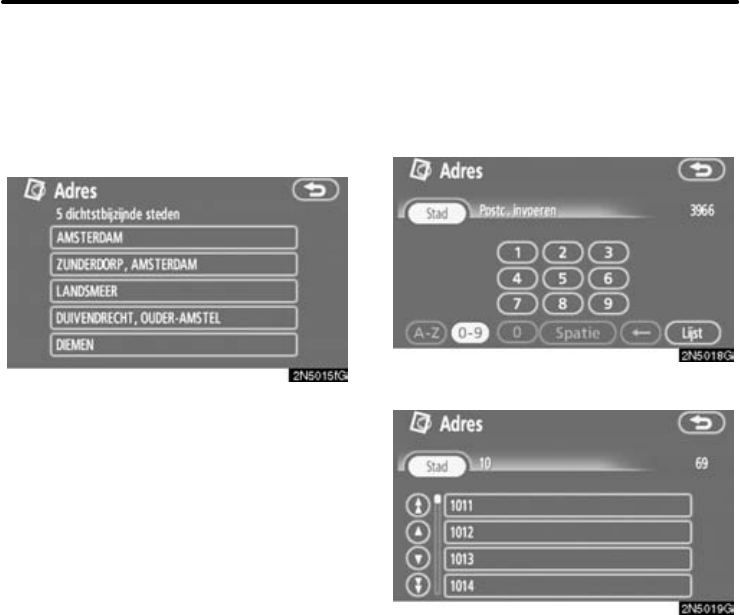
ZOEKEN VAN BESTEMMING
46
KIEZEN UIT DE 5 DICHTSTBIJZIJNDE
STEDEN
1. Kies “5 dichtstbijzijnde steden”.
2. Kies de toets van de gezochte stad in
de weergegeven lijst.
Het actuele scherm verandert in het scherm
waar de straatnaam kan worden ingevoerd.
Na het invoeren van de straatnaam ver-
schijnt mogelijk een scherm waarin het
huisnummer kan worden ingevoerd of ver-
schijnt een kaart.
INVOEREN VAN DE POSTCODE
1. Kies “Postcode invoeren”.
2. Voer de postcode in.
3. Kies de toets van de gezochte post-
code in de weergegeven lijst.
Het actuele scherm verandert in het scherm
waar de straatnaam kan worden ingevoerd.
Na het invoeren van de straatnaam ver-
schijnt mogelijk een scherm waarin het
huisnummer kan worden ingevoerd of ver-
schijnt een kaart.
AURIS/AURIS HV_NAVI_EE
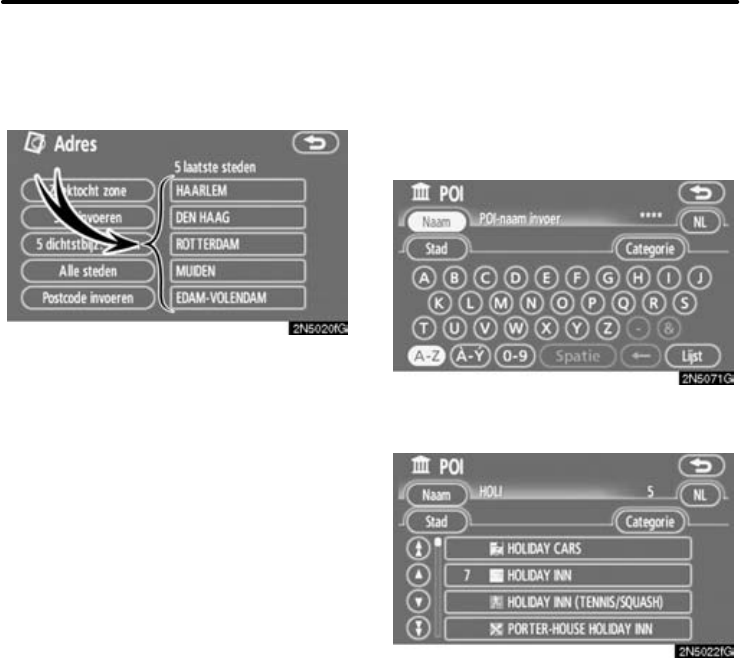
ZOEKEN VAN BESTEMMING
47
KIEZEN UIT DE 5 LAATSTE STEDEN
Kies de gezochte stad.
Als het navigatiesysteem nooit is gebruikt,
worden er geen steden op het scherm
weergegeven.
Het actuele scherm verandert in het scherm
waar de straatnaam kan worden ingevoerd.
Na het invoeren van de straatnaam ver-
schijnt mogelijk een scherm waarin het
huisnummer kan worden ingevoerd of ver-
schijnt een kaart.
1. Druk op de toets DEST.
2. Kies POI op het scherm “Bestem-
ming”.
3. Voer de naam in van het gezochte
POI.
4. Kies de gezochte bestemming.
Op het scherm verschijnt de kaart met de
geselecteerde bestemming en de voor-
keursroute. (Zie “Starten van routebegelei-
ding” op bladzijde 59.)
Als u de naam van een specifiek POI in-
voert en er meer dan twee adressen zijn
met dezelfde naam, verschijnt er een lijst op
het scherm.
AURIS/AURIS HV_NAVI_EE
— Zoeken van bestemming
met behulp van POI

ZOEKEN VAN BESTEMMING
48
Kies de gezochte bestemming.
Als dezelfde naam in meerdere steden be-
staat, kunt u uw bestemming gemakkelijker
opzoeken met de toetsen Stad en Catego-
rie. (Zie “(a) Selecteren van de stad die ge-
zocht moet worden” op bladzijde 48 en “(b)
Selecteren uit de categorieën” op bladzijde
51.)
INFORMATIE
Het punt dat u gekozen hebt, kan op het
scherm worden getoond. (Zie “POI’s to-
nen” op bladzijde 76.)
(a) Selecteren van de stad die gezocht
moet worden
Kies “Stad”.
Om op stad te zoeken zijn er vier mogelijk-
heden.
1. Voer de stadsnaam in
2. Kies een van de 5 dichtstbijzijnde
steden
3. Voer de postcode in
4. Kies een van de laatste 5 steden
INFORMATIE
DU kunt het zoekgebied aanpassen
door “Zoektocht zone” te kiezen.
DKies “Alle steden” om het invoeren
van de stad te beëindigen.
AURIS/AURIS HV_NAVI_EE

ZOEKEN VAN BESTEMMING
49
INVOEREN VAN DE STADSNAAM
1. Kies “Stad invoeren”.
2. Voer de stadsnaam in.
3. Kies de toets van de gezochte stad in
de weergegeven lijst.
KIEZEN UIT DE 5 DICHTSTBIJZIJNDE
STEDEN
1. Kies “5 dichtstbijzijnde steden”.
2. Kies de gezochte stad.
AURIS/AURIS HV_NAVI_EE

ZOEKEN VAN BESTEMMING
50
INVOEREN VAN DE POSTCODE
1. Kies “Postcode invoeren”.
2. Voer de postcode in.
3. Kies de toets van de gezochte post-
code in de weergegeven lijst.
KIEZEN UIT DE 5 LAATSTE STEDEN
Kies de gezochte stad.
Als het navigatiesysteem nooit is gebruikt,
worden er geen steden op het scherm
weergegeven.
AURIS/AURIS HV_NAVI_EE

ZOEKEN VAN BESTEMMING
51
(b) Selecteren uit de categorieën
Kies “Categorie”.
Als de gewenste categorie POI’s op het
scherm is verschenen, kies dan de naam
om een gedetailleerde lijst van de categorie
op het scherm op te roepen.
Als de gewenste categorie POI’s niet op het
scherm is verschenen, kies dan Lijst alle
categorieën om alle categorieën POI’s
weer te geven.
Als u de gezochte categorie kiest, verschijnt
de lijst POI’s of het scherm waar u de naam
van het POI kunt invoeren.
De bestemming kan worden ingevoerd door
de categorie POI’s te selecteren en door
zoekpunten te selecteren.
1. Druk op de toets DEST.
2. Kies de toets “POI nabij cursor” op
het scherm “Bestemming”.
3. Voer het zoekpunt op de volgende
manier in:
1. Voer het stadscentrum in
2. Geef de actuele locatie op als zoekpunt
3. Geef het zoekpunt in via het
kaartscherm
4. Geef het zoekpunt in vanaf elke
willekeurige bestemming
Het is mogelijk de namen weer te geven
van de POI’s die zich binnen ongeveer 30
km van het geselecteerde zoekpunt bevin-
den.
AURIS/AURIS HV_NAVI_EE
— Zoeken van bestemming
met behulp van POI nabij
cursor

ZOEKEN VAN BESTEMMING
52
INVOEREN VAN HET STADSCENTRUM
1. Kies “Voer stadscentrum in”.
2. Voer de naam van het stadscentrum
in.
3. Kies het gewenste stadscentrum.
Kies een van de pijlen om de kaart in de
desbetreffende richting te verplaatsen. Het
verplaatsen stopt wanneer u uw vinger van
het scherm haalt.
4. Kies “Enter”.
Het zoekpunt is nu ingevoerd en het
scherm “POI bij cursor” verschijnt.
INVOEREN VAN DE ACTUELE LOCATIE
ALS ZOEKPUNT
Kies “Huidige positie”.
Het zoekpunt wordt op de actuele locatie
ingesteld en het scherm “POI bij cursor”
wordt weergegeven.
INVOEREN VAN HET ZOEKPUNT VIA
HET KAARTSCHERM
1. Kies “Kaart”.
Kies een van de pijlen om de kaart in de
desbetreffende richting te verplaatsen. Het
verplaatsen stopt wanneer u uw vinger van
het scherm haalt.
2. Kies “Enter”.
Het zoekpunt is nu ingevoerd en het
scherm “POI bij cursor” verschijnt.
AURIS/AURIS HV_NAVI_EE

ZOEKEN VAN BESTEMMING
53
INVOEREN VAN HET ZOEKPUNT VIA
WILLEKEURIGE BESTEMMINGEN
1. Kies de toetsen voor de bestemming
aan de onderzijde van het scherm.
Kies een van de pijlen om de kaart in de
desbetreffende richting te verplaatsen. Het
verplaatsen stopt wanneer u uw vinger van
het scherm haalt.
2. Kies “Enter”.
Het zoekpunt is nu ingevoerd en het
scherm “POI bij cursor” verschijnt.
DZoeken van POI’s bij het zoekpunt
Wanneer het zoekpunt is ingevoerd, ver-
schijnt het scherm “POI bij cursor”.
Selecteer de gewenste categorieën
POI’s.
Lijst: Als de gewenste categorieën POI’s al
zijn geselecteerd, wordt een lijst van POI’s
weergegeven uit de geselecteerde catego-
rieën.
De icoon van de geselecteerde categorie
wordt links boven in het scherm weergege-
ven.
Als de gewenste categorie POI’s niet op het
scherm is verschenen, kies dan Lijst alle
categorieën om alle categorieën POI’s
weer te geven.
Selecteer de gewenste categorieën POI’s
in de lijst en kies OK.
De icoon van de geselecteerde categorie
wordt links boven in het scherm weergege-
ven.
AURIS/AURIS HV_NAVI_EE
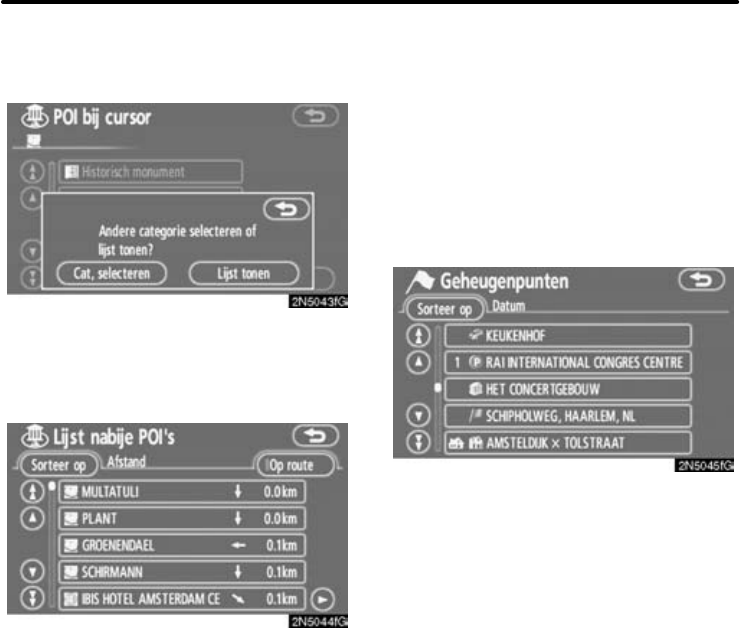
ZOEKEN VAN BESTEMMING
54
Cat. selecteren: Om naar het keuzescherm
voor de categorieën POI’s terug te keren.
Lijst tonen: Weergeven van de lijst met
POI’s in de geselecteerde categorieën.
Als u de toets van het gewenste onderwerp
kiest, verschijnt de kaart van de bestem-
ming op het scherm met de voorkeursroute.
(Zie “Starten van routebegeleiding” op blad-
zijde 59.)
De pijlen die de richting van de POI’s aan-
geven, verschijnen alleen wanneer uw ac-
tuele locatie als zoekpunt is ingevoerd.
Op route: Als dit controlelampje gaat bran-
den als de toets wordt ingedrukt, wordt de
lijst gezochte onderwerpen langs de route
weergegeven.
1. Druk op de toets DEST.
2. Kies “Geheugen” op het scherm
“Bestemming”.
Uw lijst van geregistreerde geheugenpun-
ten wordt weergegeven. (Zie “Geheugen”
op bladzijde 88 voor het opslaan en wijzi-
gen van geheugenpunten.)
3. Kies het gezochte geheugenpunt.
Op het scherm verschijnt de kaart met de
geselecteerde bestemming en de voor-
keursroute. (Zie “Starten van routebegelei-
ding” op bladzijde 59.)
AURIS/AURIS HV_NAVI_EE
— Zoeken van bestemming
met behulp van geheugen

ZOEKEN VAN BESTEMMING
55
1. Druk op de toets DEST.
2. Kies “Vorige” op het scherm
“Bestemming”.
De voorgaande bestemmingen, tot maxi-
maal 100 stuks, worden op het scherm
weergegeven.
3. Kies de gezochte bestemming.
Op het scherm verschijnt de kaart met de
geselecteerde bestemming en de voor-
keursroute. (Zie “Starten van routebegelei-
ding” op bladzijde 59.)
INFORMATIE
U kunt de lijst met vorige bestemmingen
wissen. (Zie “Wissen van vorige punten”
op bladzijde 100.)
1. Druk op de toets DEST.
2. Kies “Kaart” op het scherm
“Bestemming”.
Het scherm verandert en geeft de kaart aan
die werd weergegeven voordat de bestem-
ming werd ingevoerd, met de wegvoorkeur.
(Zie “Starten van routebegeleiding” op blad-
zijde 59.)
AURIS/AURIS HV_NAVI_EE
— Zoeken van bestemming
met behulp van vorige
bestemming
— Zoeken van bestemming
met behulp van kaart

ZOEKEN VAN BESTEMMING
56
1. Druk op de toets DEST.
2. Kies “Kruispunt” op de tweede
pagina van het scherm “Bestemming”.
3. Voer de naam in van de twee kruisen-
de straten, vlak bij de bestemming die
moet worden gevonden.
4. Kies de toets voor het gewenste
onderwerp.
Na het invoeren van de twee elkaar krui-
sende straten, verschijnt de kaart van de
bestemming op het scherm met de weg-
voorkeur. (Zie “Starten van routebegelei-
ding” op bladzijde 59.)
Als dezelfde straten elkaar op meer dan 1
kruispunt kruisen, wijzigt het scherm en
geeft dit het menu weer waarin de stads-
naam gekozen kan worden waar de straten
kruisen. Kies de stad en de kaart met de
geselecteerde bestemming en de wegvoor-
keur. (Zie “Starten van routebegeleiding” op
bladzijde 59.)
AURIS/AURIS HV_NAVI_EE
— Zoeken van bestemming
met behulp van kruispunt

ZOEKEN VAN BESTEMMING
57
1. Druk op de toets DEST.
2. Kies voor het invoeren van een oprit/
afrit van een autosnelweg de toets “Op--/
afrit autosnelw.” op de tweede pagina
van het scherm “Bestemming”.
Vul bij het invoeren de complete naam in.
3. Selecteer de gewenste autosnelweg
met behulp van de bijbehorende toets.
4. U kunt of een oprit of een afrit van
een autosnelweg selecteren.
5. Kies de gezochte oprit of afrit.
Op het scherm verschijnt de kaart met de
geselecteerde bestemming en de voor-
keursroute. (Zie “Starten van routebegelei-
ding” op bladzijde 59.)
Naam invoeren: Wanneer u deze toets
kiest en een naam invoert, verschijnt er een
lijst op het scherm.
AURIS/AURIS HV_NAVI_EE
— Zoeken van bestemming
met behulp van oprit/afrit
autosnelweg

ZOEKEN VAN BESTEMMING
58
1. Druk op de toets DEST.
2. Kies “Coördinaten” op de tweede
pagina van het scherm “Bestemming”.
3. Voer de breedte-- en lengtegraad in.
4. Kies OK wanneer het invoeren is
voltooid.
Als u de toets van het gewenste punt kiest,
verschijnt de kaart van de bestemming op
het scherm met de wegvoorkeur. (Zie “Star-
ten van routebegeleiding” op bladzijde 59.)
1. Druk op de toets DEST.
2. Kies “Tel.nummer” op de tweede
pagina van het scherm “Bestemming”.
3. Voer het telefoonnummer in.
4. Kies OK nadat het telefoonnummer is
ingevoerd.
Op het scherm verschijnt de kaart met de
geselecteerde bestemming en de voor-
keursroute. (Zie “Starten van routebegelei-
ding” op bladzijde 59.)
Als er meer dan 1 bestemming is met het-
zelfde telefoonnummer, verschijnt het vol-
gende scherm.
INFORMATIE
Om een bestemming als geheugenpunt
vast te leggen met behulp van een tele-
foonnummer, moet het telefoonnummer
eerst zijn opgeslagen. (Zie bladzijde 94.)
AURIS/AURIS HV_NAVI_EE
— Zoeken van bestemming
met behulp van coördinaten
— Zoeken van bestemming
met behulp van
telefoonnummer
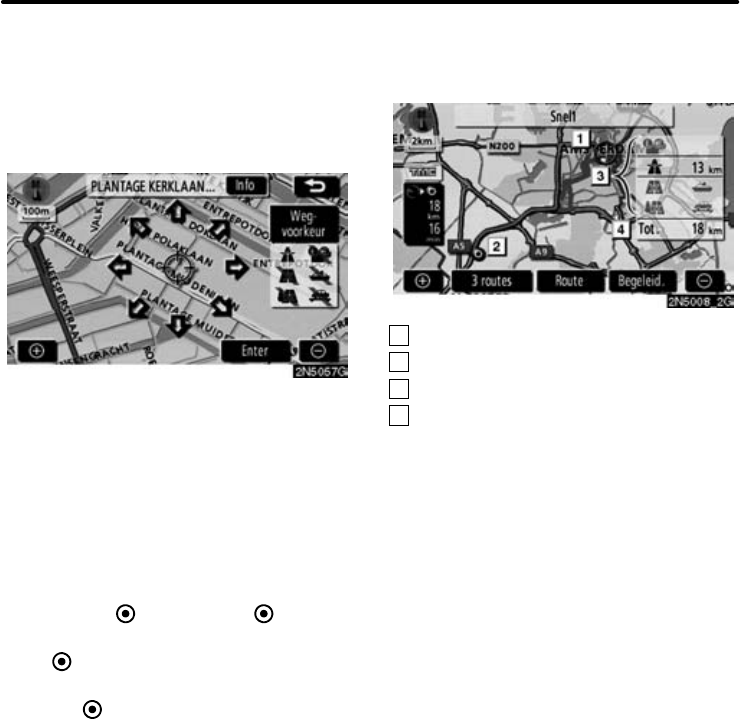
ZOEKEN VAN BESTEMMING
59
Na het invoeren van de bestemming, ver-
schijnt de kaart van de bestemming met de
wegvoorkeur op het scherm.
1. Kies een van de pijlen om de kaart in
de desbetreffende richting te
verplaatsen.
Het verplaatsen stopt wanneer u uw vinger
van het scherm haalt.
2. Kies “Enter”.
Het systeem zoekt de route en geeft de
geadviseerde routes weer.
Als er reeds een bestemming is ingevoerd,
worden Toev. ”en Vervang. ” weerge-
geven.
Toev. ”: Om een bestemming toe te voe-
gen.
Vervang. ”: Om de bestaande bestem-
mingen te wissen en een nieuwe in te ge-
ven.
Wegvoorkeur: Om de voorkeursroute te
wijzigen. (Zie bladzijde 60.)
Info: Als deze toets aan de bovenzijde van
het scherm verschijnt, kunnen door het kie-
zen van deze toets onderwerpen als naam,
adres en telefoonnummer worden opgeroe-
pen.
1Actuele locatie
2Bestemming
3Soort route en de afstand
4Totale afstand
3. Kies “Begeleid.” om de routebegelei-
ding te starten.
3 routes: Om de gewenste route te kiezen
uit drie alternatieven. (Zie bladzijde 61.)
Route: Om de route te wijzigen. (Zie blad-
zijde 70 en 73.)
AURIS/AURIS HV_NAVI_EE
Starten van routebegeleiding
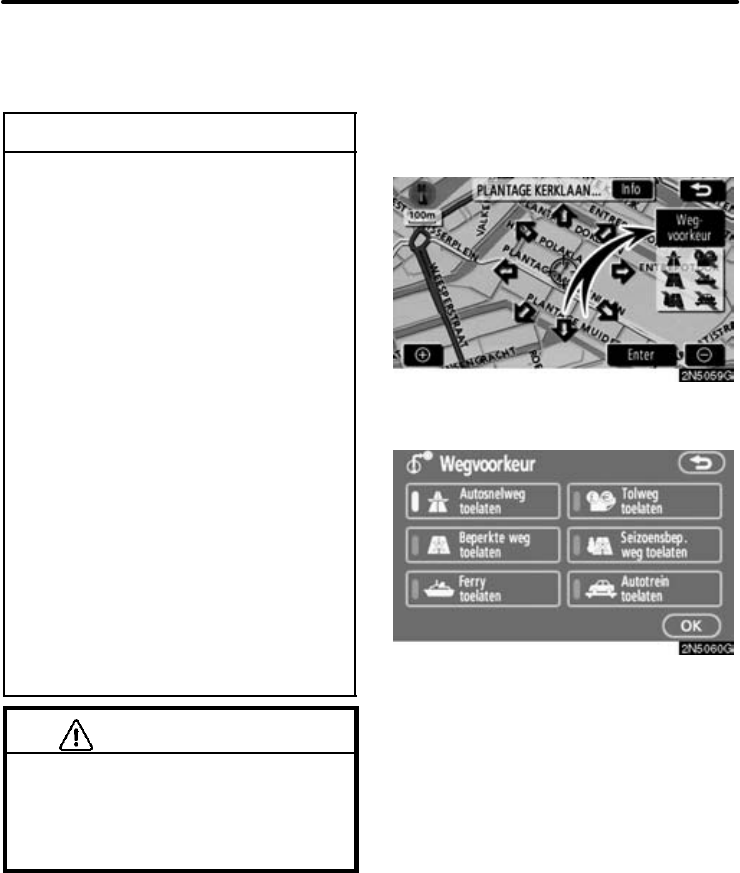
ZOEKEN VAN BESTEMMING
60
INFORMATIE
DDe routebegeleiding kan worden on-
derbroken en worden hervat. (Zie “On-
derbreken en hervatten van begelei-
ding” op bladzijde 84.)
DAls “Begeleid.” wordt gekozen totdat
er een pieptoon klinkt, wordt de demo-
modus gestart. Druk op de toets
MAP/VOICE om de demomodus te be-
ëindigen.
DHet is mogelijk dat de route voor de te-
rugreis anders is dan de route voor de
heenreis.
DDe route naar de bestemming hoeft
niet altijd de kortste route of een route
zonder verkeersopstoppingen te zijn.
DRoutebegeleiding is mogelijk soms
niet beschikbaar als er geen weggege-
vens zijn van bepaalde locaties.
DBij het invoeren van de bestemming op
een kaart met een schaal groter dan 1
km, verandert de schaal automatisch
naar 500 m. Voer de bestemming nog-
maals in.
DAls u een bestemming invoert, wordt
de weg die het dichtst bij het gekozen
punt ligt als bestemming ingesteld.
WAARSCHUWING
Houd u tijdens het rijden aan de ver-
keersregels en let op de toestand van de
weg. Als een verkeerssituatie gewijzigd
is, kan het routebegeleidingssysteem u
van verkeerde informatie voorzien.
DRoute wijzigen voor het starten van
de routebegeleiding
WEGVOORKEUR
1. U kunt de wegvoorkeur wijzigen door
“Wegvoorkeur” te kiezen.
2. Selecteer de gewenste wegvoorkeur
met behulp van de bijbehorende toets.
Bij het zoeken van de route vermijdt het
systeem de routes waarvan het lampje uit
is.
3. Kies OK nadat u de gewenste weg-
voorkeur hebt gekozen.
AURIS/AURIS HV_NAVI_EE

ZOEKEN VAN BESTEMMING
61
INFORMATIE
DOok als het controlelampje “Autosnel-
weg toelaten” niet brandt, kan het sys-
teem in sommige gevallen niet voorko-
men dat de route toch gedeeltelijk via
een autosnelweg voert.
DAls de bestemming via een veerboot
bereikt wordt, geeft het routebegelei-
dingssysteem een route over water
weer. Nadat de auto per boot is ver-
plaatst, wordt de actuele locatie moge-
lijk niet meer goed weergegeven. Dit
wordt automatisch gecorrigeerd als
uw auto signalen ontvangt van het
GPS (Global Positioning System).
KIEZEN UIT 3 ROUTES
1. Kies “3 routes” om de gewenste rou-
te te kiezen uit drie alternatieven.
2. Kies “Snel1”, “Snel2” of “Kort” om
de gewenste route te selecteren.
Snel1: Geadviseerde route.
Deze route wordt aangegeven door een
lichtblauwe lijn.
Snel2: Alternatieve route.
Deze route wordt aangegeven door een
paarse lijn.
Kort: Een route om uw bestemming via de
kortst mogelijke afstand te bereiken.
Deze route wordt aangegeven door een
groene lijn.
Info: Om de volgende informatie over elk
van de 3 routes weer te geven.
AURIS/AURIS HV_NAVI_EE

ZOEKEN VAN BESTEMMING
62
1Totale reistijd
2Totale afstand
3Tolweg
4Autosnelweg
5Veerboot
6Autotrein
AURIS/AURIS HV_NAVI_EE

HOOFDSTUK 3
ROUTEBEGELEIDING
63
ROUTEBEGELEIDING
DRoutebegeleidingsscherm 64..................................
DSpecifieke stembegeleidingstermen 67..........................
DAfstand en reistijd tot bestemming 69...........................
DInvoeren en wissen van een bestemming 70...................
Toevoegen van bestemmingen 70............................
Herschikken van bestemmingen 71...........................
Wissen van bestemmingen 72...............................
DInvoeren van route 73.......................................
Zoekcriterium 73...........................................
Instellen van omleiding 74...................................
Wegvoorkeur 75...........................................
Route starten vanaf aangrenzende weg 76....................
DKaart 76....................................................
Weergeven van POI*--iconen 76..............................
Routeoverzicht 79..........................................
Routevoorbeeld 80.........................................
Gereden route 81..........................................
∗: Point of Interest (nuttig adres)
AURIS/AURIS HV_NAVI_EE

ROUTEBEGELEIDING
64
Afhankelijk van de instellingen kunnen tij-
dens de routebegeleiding verschillende rou-
tebegeleidingsschermen worden weergege-
ven.
DSchermlay--out
1Afstand tot de volgende afslag en
de richting aangegeven door de pijl
2Naam van actuele straat
3Afstand tot de bestemming en
reis--/aankomsttijd
4Actuele locatie
5Begeleidingsroute
INFORMATIE
DWanneer de auto van de begeleidings-
route raakt, wordt de route opnieuw
gezocht.
DVoor sommige gebieden is het wegen-
net nog niet volledig gedigitaliseerd.
De routebegeleiding kiest daarom mo-
gelijk niet de beste weg.
DWanneer u uw bestemming hebt be-
reikt, wordt de naam van de bestem-
ming aan de bovenzijde van het
scherm weergegeven. Kies “Uit” om
het scherm te wissen.
DTijdens rijden op een autosnelweg
Tijdens het rijden op een autosnelweg geeft
het volgende scherm de afstand tot het vol-
gende knooppunt en de volgende afrit aan
of POI’s in de omgeving van de autosnelwe-
gafrit.
1Actuele locatie
2POI’s in de buurt van de afrit of het
nummer van de afrit en de naam
van het knooppunt
3Afstand vanaf de actuele locatie tot
aan de afrit of het knooppunt
4Naam van actuele straat
:Weergeven van de afstand tot aan de
volgende parkeerplaatsen en de
POI’s bij de parkeerplaatsen.
:Scrollen naar verder weg gelegen
knooppunten of afritten.
:Scrollen naar dichterbij gelegen
knooppunten of afritten.
:Scrollen naar de drie dichtstbijzijnde
knooppunten of afritten.
AURIS/AURIS HV_NAVI_EE
Routebegeleidingsscherm
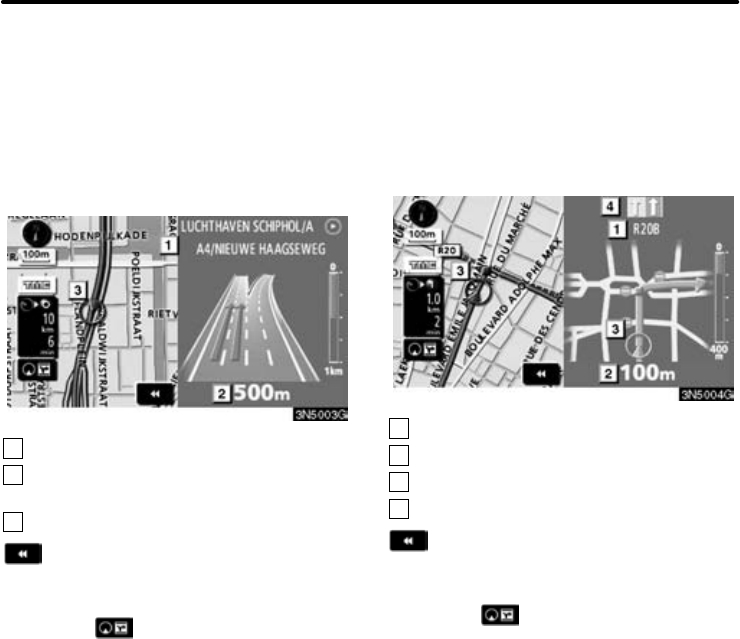
ROUTEBEGELEIDING
65
DWanneer u een autosnelwegafrit of
knooppunt nadert
Wanneer de auto een afrit of knooppunt na-
dert, wordt het begeleidingsscherm voor
autosnelwegen weergegeven.
1Naam weg/gebied
2Afstand vanaf de actuele locatie tot
aan de afrit of het knooppunt
3Actuele locatie
:Het begeleidingsscherm voor het rij-
den op de autosnelweg verdwijnt en het
kaartscherm wordt weergegeven.
Wanneer u kiest of op de toets
MAP/VOICE drukt, verschijnt het begelei-
dingsscherm voor autosnelwegen weer.
DBij het naderen van een kruispunt
Wanneer de auto een kruispunt nadert,
wordt het begeleidingsscherm voor kruis-
punten weergegeven.
1Naam volgende straat
2Afstand tot het knooppunt
3Actuele locatie
4Rijbaanbegeleiding
:Het hulpscherm voor de kruisingen
verdwijnt en het kaartscherm wordt weerge-
geven.
Wanneer u kiest of op de toets
MAP/VOICE drukt, wordt het begeleidings-
scherm voor kruispunten weer weergege-
ven.
AURIS/AURIS HV_NAVI_EE

ROUTEBEGELEIDING
66
DAndere schermen
ROUTEPLAN
U kunt op dit scherm de lijst van afslagen
op de begeleidingsroute bekijken.
Wanneer u tijdens het rijden kiest,
wordt het routeplan weergegeven.
1Naam volgende straat of bestem-
ming
2Richting afslag
3Afstand tot volgende afslag
4Naam van actuele straat
PIJLENSCHERM
U kunt op dit scherm informatie over vol-
gende afslagen op de begeleidingsroute
bekijken.
Wanneer u tijdens het rijden kiest,
wordt het pijlenscherm weergegeven.
1Afslagnummer, straatnaam of naam
volgende straat
2Richting afslag
3Afstand tot volgende afslag
4Naam van actuele straat
AURIS/AURIS HV_NAVI_EE

ROUTEBEGELEIDING
67
6km
500 m
1“Rijd ongeveer 6 kilometer tot de roton-
de.”
2“Over 500 meter bij de rotonde, links
houden. Neem de derde afslag.”
3“Volgende afslag rechts.”
INFORMATIE
Zelfs als een snelweg en een ventweg
een gelijk verloop hebben, zal het advies
van de stembegeleiding op verschillende
punten worden gegeven.
Omkeren wordt als volgt aangegeven.
1“Probeer over 500 meter om te keren.”
2“Probeer om te keren.”
AURIS/AURIS HV_NAVI_EE
Specifieke
stembegeleidingstermen

ROUTEBEGELEIDING
68
1“Uw bestemming ligt recht voor u.”
of
“De routebegeleiding zal worden beëin-
digd.”
2“U hebt uw bestemming bereikt. De
routebegeleiding is nu afgelopen.”
of
“U bent in de omgeving van uw be-
stemming, de routebegeleiding wordt
nu beëindigd.”
Bern
1“Over 3 kilometer rechts aanhouden.”
2“Houd rechts aan naar snelweg rich-
ting Bern en blijf rechts aanhouden.”
INFORMATIE
DStembegeleiding wordt mogelijk eer-
der of later weergegeven.
DHet is mogelijk dat u geen stembege-
leiding hoort of dat er geen vergroot
kruispunt wordt weergegeven als het
systeem de actuele locatie niet kan
vaststellen.
DAls u de gesproken aanwijzing niet
goed verstaan hebt, kunt u de toets
MAP/VOICE indrukken om de aanwij-
zing te herhalen.
DZie “Volume” op bladzijde 85 voor
meer informatie over het instellen van
het volume van de gesproken aanwij-
zingen.
AURIS/AURIS HV_NAVI_EE

ROUTEBEGELEIDING
69
De route inclusief IPD--wegen
IPD--wegen (IPD = in--process data) zijn
wegen die nog niet volledig zijn gedigitali-
seerd. De geometrie, de naam en de ad-
ministratieve code zijn echter al bekend.
Nadat de route berekend is, zal het sys-
teem u meedelen of er IPD--wegen in de
berekening zijn opgenomen.
Het gedeelte van de route dat bestaat uit
IPD--wegen is in lichtblauw aangegeven.
1“Het is mogelijk dat er onbekende ver-
keerssituaties voorkomen op de route
naar de bestemming.” (startpunt)
2“Na 400 m bocht naar links.”
3“Volgende linksaf. Houd u aan alle ver-
keersregels.”
4Het gebied met IPD--wegen.
WAARSCHUWING
Houd u tijdens het rijden aan de ver-
keersregels en let op de verkeerssituatie,
vooral op IPD--wegen. De routebegelei-
ding beschikt niet altijd over de meest
recente informatie over verkeerssitua-
ties, zoals de rijrichting van eenrich-
tingswegen.
Tijdens het rijden op de route worden de
afstand en de geschatte reistijd tot de be-
stemming weergegeven. Als de auto de
route niet volgt, worden de afstand tot en de
richting van de bestemming weergegeven.
Tijdens het rijden op een route waarlangs
meerdere bestemmingen liggen, worden op
het scherm de afstand en de geschatte reis-
tijd tot elk van die bestemmingen weerge-
geven.
1. Kies deze toets om het volgende
scherm weer te geven.
2. Kies een nummertoets om de gewen-
ste bestemming weer te geven.
AURIS/AURIS HV_NAVI_EE
Afstand en reistijd tot
bestemming

ROUTEBEGELEIDING
70
De afstand, de geschatte reistijd en de ge-
schatte aankomsttijd vanaf de actuele loca-
tie tot de geselecteerde bestemming wor-
den weergegeven.
Geschatte reistijd wordt
weergegeven.
Geschatte aankomsttijd wordt
weergegeven.
Om de geschatte aankomsttijd
weer te geven.
Om de geschatte reistijd weer te
geven.
Weergegeven tijdens het niet
volgen van de aanbevolen route.
De richting van de bestemming
d
i
j
l
INFORMATIE
Als de auto de geadviseerde route volgt,
wordt de afstand gemeten langs de rou-
te. De reis- /aankomsttijd wordt berekend
op basis van de ingevoerde informatie
over de rijsnelheid. (Zie bladzijde 102.)
Als de auto de geadviseerde route niet
volgt, is de afstand de lineaire afstand
tussen de actuele locatie en de bestem-
ming.
U kunt bestemmingen toevoegen en op-
nieuw naar routes zoeken.
1. Kies “Route”.
2. Kies “Toev.” achter “Bestemming”.
3. Voeg een extra bestemming toe op
dezelfde manier als bij het opgeven van
een bestemming. (Zie “Zoeken van be-
stemming” op bladzijde 40.)
4. Druk op de gewenste toets “Toev.”
om de volgorde van de bestemmingen te
bepalen.
AURIS/AURIS HV_NAVI_EE
Invoeren en wissen van een
bestemming —
— Toevoegen van bestemmingen
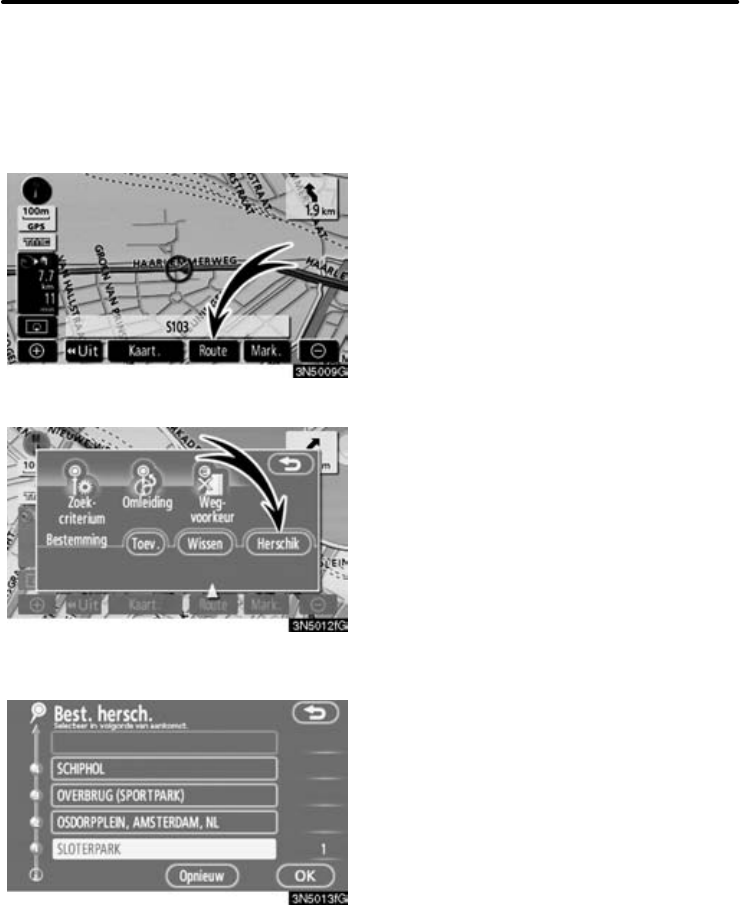
ROUTEBEGELEIDING
71
Als er meerdere bestemmingen geselec-
teerd zijn, kunt u de volgorde waarin de be-
stemmingen worden aangedaan wijzigen.
1. Kies “Route”.
2. Kies “Herschik” achter “Bestem-
ming”.
3. Selecteer de bestemmingen in volg-
orde van aankomst met behulp van de
toetsen.
Aan de rechterkant van het scherm wordt
de nieuwe volgorde weergegeven.
Als u Opnieuw kiest, wordt elke afzonderlij-
ke wijziging ongedaan gemaakt.
4. Kies OK nadat u de bestemmingen
hebt geselecteerd.
De route wordt opnieuw bepaald en de ge-
hele route verschijnt op het scherm. Ook als
OK niet gekozen wordt, verschijnt na enke-
le seconden automatisch de gehele route
op het scherm als de volgorde is bepaald.
AURIS/AURIS HV_NAVI_EE
— Herschikken van
bestemmingen

ROUTEBEGELEIDING
72
U kunt een al ingevoerde bestemming wis-
sen.
1. Kies “Route”.
2. Kies “Wissen” achter “Bestemming”.
Als er meer dan een bestemming is opge-
slagen, verschijnt er een lijst op het scherm.
3. Kies de bestemming die u wilt
wissen.
Alles wissen: Om alle bestemmingen in de
lijst te wissen.
Er verschijnt een scherm waarin u gevraagd
wordt uw opdracht te bevestigen.
4. Kies “Ja” om de bestemming(en) te
wissen.
Als u Ja kiest, kunt u de gegevens niet te-
rughalen.
Als u Nee kiest, verschijnt het vorige
scherm weer.
5. Als er meer dan één bestemming is
vastgelegd, kies dan OK na het wissen
van de bestemmingen.
De route wordt opnieuw bepaald en de ge-
hele route verschijnt op het scherm.
AURIS/AURIS HV_NAVI_EE
— Wissen van
bestemmingen

ROUTEBEGELEIDING
73
U kunt de zoekcriteria vaststellen voor de
route naar uw bestemming.
1. Kies “Route”.
2. Kies “Zoekcriterium”.
3. Kies “Snel”, “Snel 1”, “Snel 2” of
“Kort” en kies OK.
De complete route van startpunt tot aan de
bestemming wordt getoond.
Begeleid.: Om de begeleiding te starten.
Route: Om de route te wijzigen. (Zie blad-
zijde 70 en 73.)
AURIS/AURIS HV_NAVI_EE
Invoeren van de route —
— Zoekcriterium

ROUTEBEGELEIDING
74
U kunt tijdens de routebegeleiding een rou-
te instellen waarmee u een file, veroorzaakt
door wegwerkzaamheden, een ongeval,
enz. kunt omzeilen.
1. Kies “Route”.
2. Kies “Omleiding”.
3. Kies de toets voor de gewenste om-
leiding.
1km,3kmof5km:Kies een van deze
toetsen om het berekenen van de omleiding
te starten. Na de omleiding keert het sys-
teem weer terug naar de ingestelde route.
Hele route: Als u deze optie kiest, wordt de
route naar de bestemming helemaal op-
nieuw berekend.
Om verkeer heen: Als u deze toets kiest,
zoekt het systeem een route op basis van
de ontvangen verkeersinformatie.
AURIS/AURIS HV_NAVI_EE
— Instellen van omleiding

ROUTEBEGELEIDING
75
Op de afbeelding is een voorbeeld te zien
van een omleiding die het systeem bere-
kent bij een file.
1Hier wordt aangegeven waar de file,
veroorzaakt door een ongeval of weg-
werkzaamheden, staat.
2De door het systeem voorgestelde om-
leiding.
INFORMATIE
DAls uw auto op de snelweg rijdt, is de
afstand die omgereden wordt in te
stellenop5,15en25km.
DMogelijk kan het systeem geen omlei-
dingsroute weergeven. Dit is afhanke-
lijk van de gekozen afstand en de aan-
wezigheid van wegen in de omgeving.
U kunt aangeven over wat voor soort we-
gen de route die berekend wordt, moet lei-
den.
1. Kies “Route”.
2. Kies “Wegvoorkeur” om het type weg
naar uw bestemming te wijzigen.
3. Selecteer de gewenste wegvoorkeur
met behulp van de bijbehorende toets.
Bij het zoeken van de route vermijdt het
systeem de routes waarvan het lampje uit
is.
4. Kies OK nadat u de gewenste
wegvoorkeur hebt gekozen.
AURIS/AURIS HV_NAVI_EE
— Wegvoorkeur

ROUTEBEGELEIDING
76
U kunt de routebegeleiding starten vanaf de
aangrenzende weg.
(Bijv. wanneer de routebegeleiding wordt
ingesteld op de autosnelweg, terwijl de auto
parallel aan deze weg rijdt.)
1. Kies “Route”.
2. Kies “Start van aangrenzende weg”.
Als er geen aangrenzende weg is, wordt
deze toets niet weergegeven.
Voorzieningen, zoals restaurants en benzi-
nestations, kunnen op het scherm worden
weergegeven. U kunt deze ook markeren
als bestemming en ze gebruiken voor route-
begeleiding.
1. Kies “Kaart.”.
2. Kies “POI iconen tonen” om de
categorieën POI’s op het scherm weer te
geven.
Op het scherm verschijnt een lijst met een
beperkt aantal POI’s. (Zie bladzijde 105 om
de weergegeven POI’s te wijzigen.)
AURIS/AURIS HV_NAVI_EE
— Starten van route vanaf
aangrenzende weg
Kaart —
— POI’s tonen

ROUTEBEGELEIDING
77
DSelecteren van de POI’s die moeten
worden weergegeven
U kunt maximaal 5 categorieën iconen op
het scherm weergeven.
Kies de gewenste categorie POI’s om
POI--iconen op de kaart weer te geven.
Als u de gewenste categorie POI’s selec-
teert en vervolgens OK kiest, worden de
geselecteerde POI--iconen op het kaart-
scherm weergegeven.
Kies Wissen om de weergave van de POI--
iconen op de kaart uit te schakelen.
Andere POI’s: Kies deze toets als het ge-
wenste POI niet kan worden gevonden in
het beknopte overzicht.
Lijst nabije POI’s: Kies deze toets als u de
dichtstbijzijnde POI’s zoekt en de toets van
de gewenste categorie hebt gekozen. Het
systeem geeft een overzicht van de geko-
zen POI’s die zich binnen een afstand van
30 km van de locatie van de auto bevinden.
(Zie bladzijde 78.)
Kies “Andere POI’s” op het scherm
“POI’s tonen”.
Wanneer u in het beknopte of complete
overzicht een categorie POI’s kiest, worden
op het scherm de iconen van deze locaties
op de kaart weergegeven.
Selecteer de gewenste categorieën
POI’s.
De icoon van de geselecteerde categorie
wordt links boven in het scherm weergege-
ven.
Als u de gewenste categorie POI’s selec-
teert en vervolgens OK kiest, worden de
geselecteerde POI--iconen op het kaart-
scherm weergegeven.
Als de gewenste categorie POI’s niet op het
scherm is verschenen, kies dan Lijst alle
categorieën om alle categorieën POI’s
weer te geven.
AURIS/AURIS HV_NAVI_EE

ROUTEBEGELEIDING
79
DInvoeren van een POI als bestemming
U kunt een van de POI--iconen op het
scherm vastleggen als bestemming en ge-
bruiken voor de routebegeleiding.
1. Kies rechtstreeks de icoon van het
POI dat u als bestemming wilt invoeren.
De kaart op het scherm wordt gewijzigd,
waarbij de icoon in het midden van het
scherm verschijnt. De icoon overlapt nu de
cursor . De afstand vanaf uw actuele lo-
catie wordt nu links onder op het scherm
weergegeven. De afstand is gemeten in
een rechte lijn vanaf de actuele locatie van
de auto naar het POI.
2. Als de cursor het gewenste POI
overlapt, kies dan “Enter ”.
Op het scherm verschijnt de kaart met de
geselecteerde bestemming en de wegvoor-
keur. (Zie “Starten van routebegeleiding” op
bladzijde 59.)
1. Kies “Kaart.”.
2. Kies “Routeoverzicht”.
De complete route vanaf de actuele locatie
van de auto tot aan de bestemming wordt
getoond.
Begeleid.: Om de begeleiding te starten.
Route: Om de route te wijzigen. (Zie blad-
zijde 70 en 73.)
Routeplan: Op het volgende scherm ver-
schijnt een lijst met de wegen naar de be-
stemming.
AURIS/AURIS HV_NAVI_EE
— Routeoverzicht
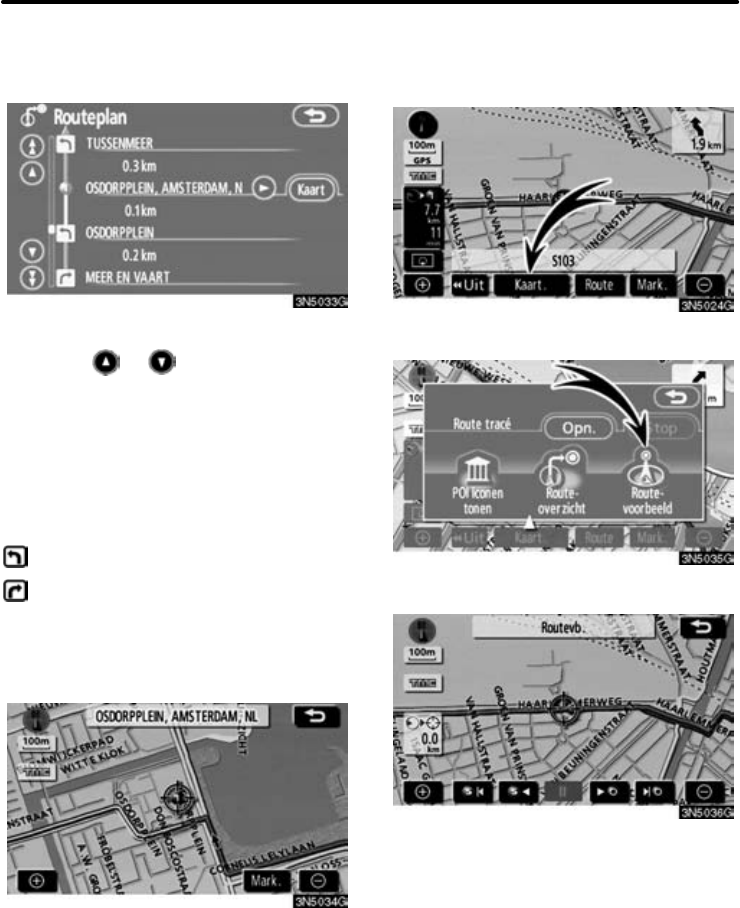
ROUTEBEGELEIDING
80
U kunt scrollen door de lijst met behulp van
de toetsen of . Niet alle wegnamen
verschijnen echter in de lijst. Als een weg
van naam verandert zonder dat er een an-
dere richting wordt ingeslagen (bijv. als een
weg door twee of meer steden heen loopt),
verschijnt een eventuele andere naam niet
in de lijst. De straatnamen worden, samen
met de afstand tot de volgende afslag, op
volgorde vanaf het startpunt weergegeven.
Deze merktekens geven aan welke
richting u op moet bij een kruising.
Kies “Kaart” op het scherm “Routeplan”.
Het punt dat u gekozen hebt, verschijnt op
het scherm.
1. Kies “Kaart.”.
2. Kies “Routevoorbeeld”.
AURIS/AURIS HV_NAVI_EE
— Routevoorbeeld
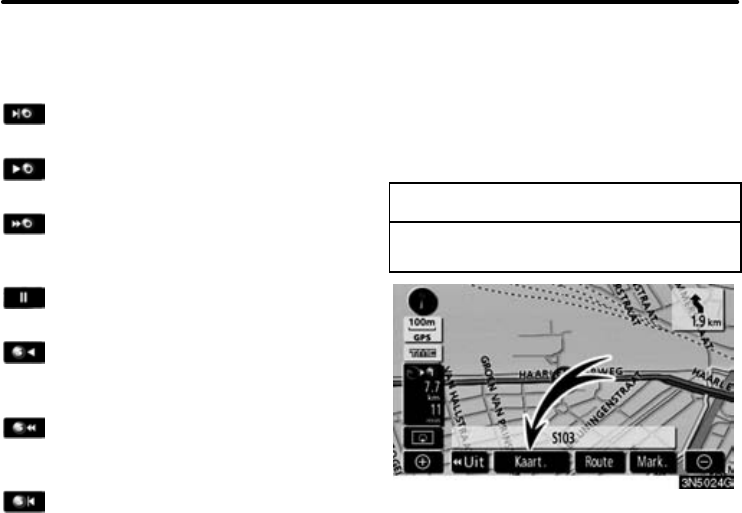
ROUTEBEGELEIDING
81
:Om de volgende bestemming weer
te geven.
:Om de route naar de volgende be-
stemming vooraf te bekijken.
:Om de route naar de volgende be-
stemming vooraf versneld te bekij-
ken.
:Om het vooraf bekijken af te bre-
ken.
:Om de route naar de vorige be-
stemming of het startpunt nogmaals
te bekijken.
:Om de route naar de vorige be-
stemming of het startpunt nogmaals
versneld te bekijken.
:Om de vorige bestemming of het
startpunt weer te geven.
U kunt de gereden route tot maximaal 200
km opslaan en de route op het scherm te-
rugzien.
INFORMATIE
Deze optie is beschikbaar op de kaart
met een kleinere schaal dan 50 km.
Kies “Kaart.”.
AURIS/AURIS HV_NAVI_EE
— Gereden route

ROUTEBEGELEIDING
82
Opn.: Om het vastleggen van de gereden
route te starten.
Stop: Om het vastleggen van de gereden
route te stoppen.
Als u Stop kiest, wordt het volgende
scherm weergegeven.
Als u Ja kiest, wordt het vastleggen beëin-
digd. De gereden route blijft op het scherm
staan.
Als u Nee kiest, wordt het vastleggen beëin-
digd. De gereden route wordt gewist.
AURIS/AURIS HV_NAVI_EE

HOOFDSTUK 4
GEAVANCEERDE FUNCTIES
83
GEAVANCEERDE FUNCTIES
〈Functies voor een effectief gebruik〉
DOnderbreken en hervatten van de begeleiding 84.................
DVolume 85..................................................
DGebruikersprofiel 86..........................................
DGeheugen 88...............................................
Vastleggen van geheugenpunten 89..........................
Wijzigen van geheugenpunten 90............................
Wissen van geheugenpunten 94.............................
Vastleggen van thuis 95.....................................
Wissen van thuis 96........................................
Vastleggen van te vermijden gebieden 96......................
Wijzigen van te vermijden gebieden 97........................
Wissen van te vermijden gebieden 100........................
Verwijderen van vorige punten 100...........................
DConfiguratie 101.............................................
DRDS--TMC 112..............................................
AURIS/AURIS HV_NAVI_EE

GEAVANCEERDE FUNCTIES
84
DOnderbreken van begeleiding
1. Druk op de toets MENU.
2. Kies “Pauzeer begeleiding”.
INFORMATIE
Wanneer de routebegeleiding niet is inge-
schakeld, kan de optie “Pauzeer begelei-
ding” niet worden gebruikt.
Op het scherm wordt de kaart met de actue-
le locatie weergegeven zonder routebege-
leiding.
DHervatten van de begeleiding
1. Druk op de toets MENU.
2. Kies “Herneem begeleiding”.
Op het scherm wordt de kaart met de actue-
le locatie weergegeven met routebegelei-
ding.
AURIS/AURIS HV_NAVI_EE
Onderbreken en hervatten
van begeleiding

GEAVANCEERDE FUNCTIES
85
U kunt het volume van de stembegeleiding
instellen of uitschakelen.
1. Druk op de toets MENU.
2. Kies “Volume”.
Kies vervolgens een nummer op het scherm
om het gewenste volume in te stellen.
Kies Uit om de stembegeleiding uit te scha-
kelen wanneer u deze niet nodig hebt.
Wanneer een van de nummers of Uit is ge-
selecteerd, licht deze toets op.
3. Kies OK om uw keuze te bevestigen.
INFORMATIE
De gesproken aanwijzingen blijven gege-
ven worden, ook als het display wordt ge-
wijzigd in een ander scherm.
Zelfregelend volume: Als u de optie “Zelf-
regelend volume” selecteert, wordt het volu-
me automatisch verhoogd wanneer de rij-
snelheid meer dan 80 km/h bedraagt.
Kies “Zelfregelend volume” om de
automatische volumeregeling in te
schakelen. Het controlelampje gaat
branden.
AURIS/AURIS HV_NAVI_EE
Volume

GEAVANCEERDE FUNCTIES
86
Het systeem kan de volgende instellingen
opslaan voor maximaal drie gebruikers.
DKaartrichting
DSchaal
DKaartconfiguratie
DBegeleidingsmodus
DConfiguratie
DVolume
DTaal
DGereden route
DReistijd/aankomsttijd
DRechterscherm van dubbele kaart
DWegvoorkeur
DOnderhoudsmelding
DRDS--TMC
1. Druk op de toets MENU.
2. Kies “Kies gebruiker”.
DVastleggen
1. Kies “Opslaan”.
Het bevestigingsscherm verschijnt.
2. Kies “Ja” om op te slaan. Om terug te
keren naar het vorige scherm, kies “Nee”
of .
Wanneer u een toets kiest die al is vastge-
legd, verschijnt het volgende scherm.
Kies Ja om te vervangen. Om het vervan-
gen te annuleren, kiest u Nee of .
AURIS/AURIS HV_NAVI_EE
Gebruikersprofiel

GEAVANCEERDE FUNCTIES
87
DAndere gebruiker kiezen
Kies het nummer van de gebruiker.
De bovenstaande boodschap verschijnt en
daarna wordt het kaartscherm opnieuw
weergegeven.
DGebruiker wissen
1. Kies “Wissen”.
Het bevestigingsscherm verschijnt.
2. Kies “Ja” om te wissen. Om terug te
keren naar het vorige scherm, kies “Nee”
of .
AURIS/AURIS HV_NAVI_EE

GEAVANCEERDE FUNCTIES
88
U kunt punten of gebieden op de kaart op-
slaan.
U kunt de opgeslagen punten gebruiken op
het scherm “Bestemming”. (Zie “Zoeken van
bestemming met behulp van thuis” op blad-
zijde 42 of “Zoeken van bestemming met
behulp van sneltoegang” op bladzijde 43 en
“Zoeken van bestemming met behulp van
geheugen” op bladzijde 54.)
Geregistreerde gebieden worden tijdens het
zoeken van de route vermeden.
1. Druk op de toets MENU.
2. Kies “Geheugen”.
Op dit scherm kunt u de volgende handelin-
gen uitvoeren.
1Vastleggen van geheugenpunten
(Zie “Vastleggen van geheugenpunten”
op bladzijde 89.)
2Wijzigen van geheugenpunten
(Zie “Wijzigen van geheugenpunten”
op bladzijde 90.)
3Wissen van geheugenpunten
(Zie “Wissen van geheugenpunten” op
bladzijde 94.)
4Vastleggen of wissen van thuis
(Zie “Vastleggen van thuis” op
bladzijde 95 of “Wissen van thuis” op
bladzijde 96.)
5Vastleggen van te vermijden
gebieden
(Zie “Vastleggen van te vermijden
gebieden” op bladzijde 96.)
6Wijzigen van te vermijden gebieden
(Zie “Wijzigen van te vermijden
gebieden” op bladzijde 97.)
7Wissen van te vermijden gebieden
(Zie “Wissen van te vermijden
gebieden” op bladzijde 100.)
8Wissen van eerdere punten
(Zie “Wissen van eerdere punten” op
bladzijde 100.)
9Aantal resterende geheugenpunten
10 Aantal resterende te vermijden
gebieden
AURIS/AURIS HV_NAVI_EE
Geheugen —
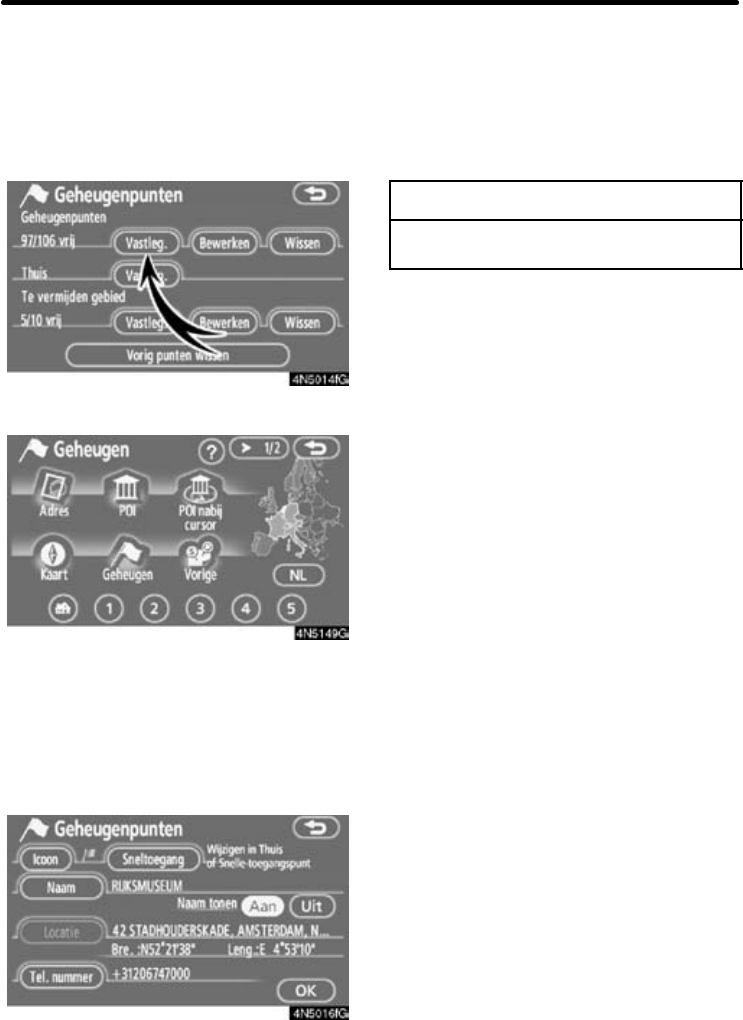
GEAVANCEERDE FUNCTIES
89
1. Druk op de toets MENU.
2. Kies “Geheugen” op het scherm
“Menu”.
3. Kies “Vastleg.”.
4. Voer de locatie op dezelfde manier in
als bij het zoeken naar een bestemming.
(Zie “Zoeken van bestemming” op bladzijde
40.)
Nadat het vastleggen van geheugenpunten
is voltooid, wordt het scherm “Geheugen-
punten” weergegeven.
5. Kies OK.
Zie “Wijzigen van geheugenpunten” op
bladzijde 90 voor het wijzigen van de op-
geslagen informatie.
INFORMATIE
Er kunnen maximaal 106 geheugenpunten
worden opgeslagen.
AURIS/AURIS HV_NAVI_EE
— Vastleggen van
geheugenpunten
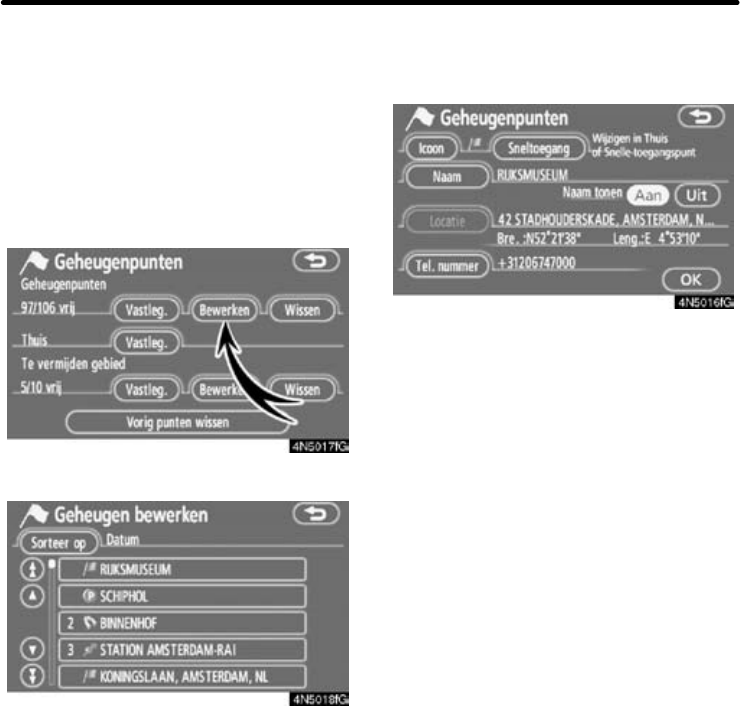
GEAVANCEERDE FUNCTIES
90
Van de opgeslagen geheugenpunten kunt u
de icoon, het attribuut, de naam, de locatie
en/of het telefoonnummer wijzigen.
1. Druk op de toets MENU.
2. Kies “Geheugen” op het scherm
“Menu”.
3. Kies “Bewerken”.
4. Kies het gewenste geheugenpunt.
5. Kies de toets die u wilt wijzigen.
Icoon: Voor het kiezen van iconen die u op
de kaart wilt weergeven. (Zie bladzijde 91.)
Sneltoegang: Voor het instellen van een
eigenschap. Geheugenpunten met een
vastgelegde eigenschap kunnen worden
gebruikt voor de toetsen “Sneltoegang” en
“Thuis”. (Zie bladzijde 92.)
Naam: Voor het wijzigen van namen van
geheugenpunten. De namen kunnen op de
kaart worden weergegeven. (Zie bladzijde
93.)
Locatie: Voor het wijzigen van gegevens
over een locatie. (Zie bladzijde 93.)
Tel. nummer: Voor het wijzigen van tele-
foonnummers. (Zie bladzijde 94.)
6. Kies OK.
AURIS/AURIS HV_NAVI_EE
— Wijzigen van
geheugenpunten
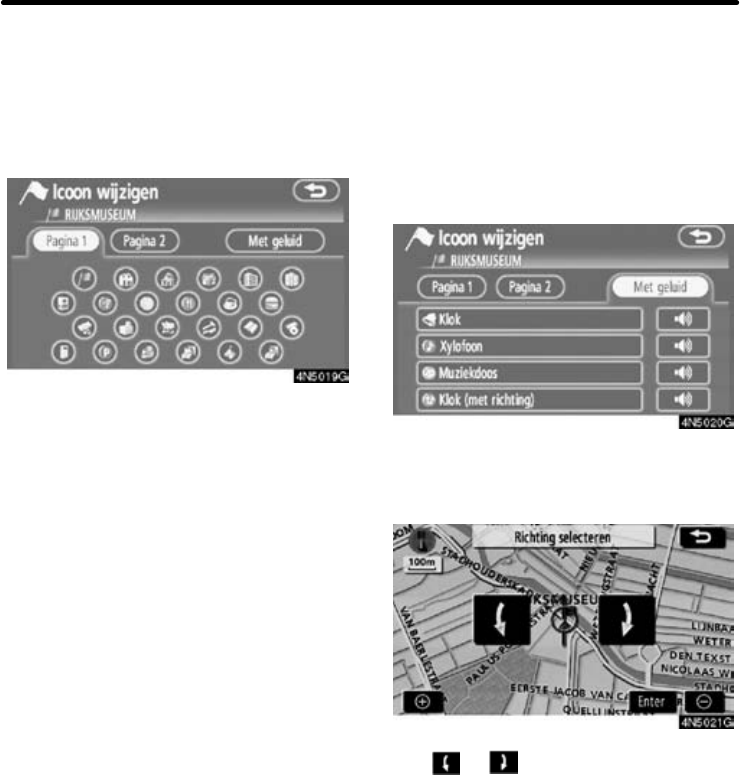
GEAVANCEERDE FUNCTIES
91
DWijzigen van icoon
1. Kies “Icoon” op het scherm
“Geheugenpunten”.
2. Kies de gewenste icoon.
U kunt naar de volgende pagina met behulp
van de toetsen Pagina 1,Pagina 2 of Met
geluid.
GELUIDSICONEN
Wanneer de auto het geheugenpunt nadert,
klinkt het gekozen geluid.
1. Kies “Met geluid” op het scherm
“Icoon veranderen”.
2. Kies de gewenste geluidsicoon.
Wanneer u Klok (met richting) kiest, ver-
schijnt het volgende scherm.
Kies of om de richting in te stel-
len. Kies “Enter”.
De klok maakt alleen geluid als uw auto het
geheugenpunt nadert vanuit de ingestelde
richting.
AURIS/AURIS HV_NAVI_EE

GEAVANCEERDE FUNCTIES
92
DWijzigen van sneltoegang
U kunt de eigenschappen van de sneltoe-
gangen wijzigen. Geheugenpunten met een
vastgelegde eigenschap kunnen worden
gebruikt voor de schermtoetsen “Sneltoe-
gang” en “Thuis”. (Zie “Zoeken van bestem-
ming met behulp van thuis” op bladzijde 42
en “Zoeken van bestemming met behulp
van snelzoeken” op bladzijde 43.)
1. Kies “Sneltoegang” op het scherm”
“Geheugenpunten”.
2. Kies de gewenste eigenschap.
Het is mogelijk een geregistreerde eigen-
schap te vervangen.
3. Kies “Ja” om de eigenschap te
vervangen. Om terug te keren naar het
vorige scherm, kies “Nee” of .
INFORMATIE
U kunt een “Thuis” en vijf “Sneltoegan-
gen” instellen.
WISSEN VAN SNELTOEGANG
1. Kies “Wissen”.
2. Kies “Ja” om een eigenschap te
wissen. Om terug te keren naar het
vorige scherm, kies “Nee” of .
AURIS/AURIS HV_NAVI_EE
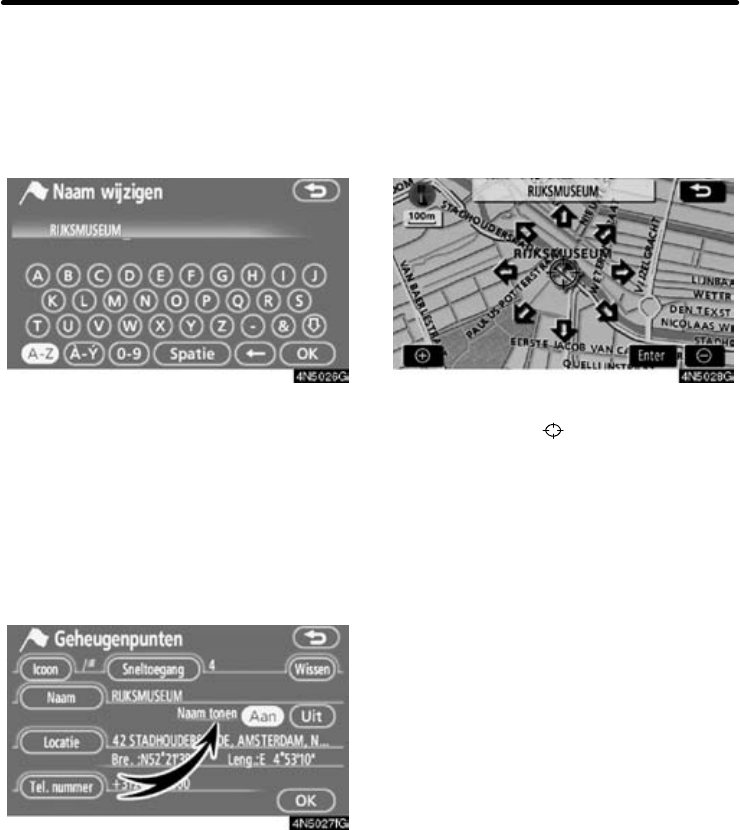
GEAVANCEERDE FUNCTIES
93
DWijzigen van een naam
1. Kies “Naam” op het scherm
“Geheugenpunten”.
2. Voer de naam in met behulp van de
alfanumerieke toetsen.
U kunt maximaal 24 karakters invoeren.
3. Kies OK.
Het vorige scherm wordt nu weergegeven.
WEERGEVEN VAN DE NAMEN VAN
GEHEUGENPUNTEN
U kunt aangeven of de naam van het ge-
heugenpunt zichtbaar moet zijn op de kaart.
Kies “Aan” op het scherm “Geheugen-
punten” om de naam weer te geven. Kies
“Uit” om deze niet weer te geven.
DWijzigen van locatie
1. Kies “Locatie” op het scherm
“Geheugenpunten”.
2. Raak de pijlentoets op het scherm
aan om de cursor naar het gewenste
punt op de kaart te bewegen.
3. Kies “Enter”.
Het vorige scherm wordt nu weergegeven.
AURIS/AURIS HV_NAVI_EE

GEAVANCEERDE FUNCTIES
94
DWijzigen van telefoonnummer
1. Kies “Tel. nummer” op het scherm
“Geheugenpunten”.
2. Voer het nummer in met behulp van
de cijfertoetsen.
3. Kies OK.
Het vorige scherm wordt nu weergegeven.
1. Druk op de toets MENU.
2. Kies “Geheugen” op het scherm
“Menu”.
3. Kies “Wissen”.
4. Kies de te wissen toets.
Wis alles: Voor het wissen van alle geheu-
genpunten in het systeem.
5. Kies “Ja” om het geheugenpunt te
wissen. Kies “Nee” om het wissen te an-
nuleren.
AURIS/AURIS HV_NAVI_EE
— Wissen van
geheugenpunten

GEAVANCEERDE FUNCTIES
95
Als u thuis hebt vastgelegd, kan deze infor-
matie worden opgeroepen via de toets
“Thuis” op het scherm “Bestemming”. (Zie
“Zoeken van bestemming met behulp van
thuis” op bladzijde 42.)
1. Druk op de toets MENU.
2. Kies “Geheugen” op het scherm
“Menu”.
3. Kies “Vastleg.”.
4. Voer de locatie op dezelfde manier in
als bij het zoeken naar een bestemming.
(Zie “Zoeken van bestemming” op
bladzijde 40.)
Wanneer het vastleggen van het huisadres
is voltooid, wordt het scherm “Geheugen-
punten” weergegeven.
5. Kies OK.
Zie “Wijzigen van geheugenpunten” op
bladzijde 90 voor het wijzigen van de op-
geslagen informatie.
AURIS/AURIS HV_NAVI_EE
— Vastleggen van thuis

GEAVANCEERDE FUNCTIES
96
1. Druk op de toets MENU.
2. Kies “Geheugen” op het scherm
“Menu”.
3. Kies “Wissen”.
4. Kies “Ja” om het huisadres te wissen.
Kies “Nee” om het wissen te annuleren.
Plaatsen waar u niet langs wilt rijden om
files of wegopbrekingen te omzeilen, kunt u
opgeven als te vermijden gebieden.
1. Druk op de toets MENU.
2. Kies “Geheugen” op het scherm
“Menu”.
3. Kies “Vastleg.”.
4. Voer het te vermijden punt op dezelf-
de manier in als bij het zoeken naar een
bestemming of roep de kaart op van het
gebied dat u wilt vermijden. (Zie “Zoeken
van bestemming” op bladzijde 40.)
AURIS/AURIS HV_NAVI_EE
— Wissen van thuis
— Vastleggen van te
vermijden gebieden

GEAVANCEERDE FUNCTIES
97
5. Raak de pijlentoets op het scherm
aan om de cursor naar het gewenste
punt op de kaart te bewegen.
6. Kies “Enter”.
7. Kies of om de grootte van
het te vermijden gebied te wijzigen.
8. Kies OK.
INFORMATIE
DAls een bestemming in het te vermij-
den gebied ligt of de berekende route
onvermijdelijk door het te vermijden
gebied loopt, wordt mogelijk een route
weergegeven die door dit gebied loopt.
DU kunt maximaal 10 locaties vastleggen
als te vermijden gebied. Als er al 10 ge-
bieden zijn ingevoerd, verschijnt de
melding “Bijkomende punten kunnen
niet meer ingegeven worden. Verwijder
overbodige punten alvorens de hande-
ling opnieuw uit te voeren.”
U kunt de naam, de locatie en/of de om-
vang van een geregistreerd gebied wijzigen.
1. Druk op de toets MENU.
2. Kies “Geheugen” op het scherm
“Menu”.
3. Kies “Bewerken”.
4. Kies het gewenste gebied.
AURIS/AURIS HV_NAVI_EE
— Wijzigen van te vermijden
gebieden

GEAVANCEERDE FUNCTIES
98
5. Kies de toets die u wilt wijzigen.
Naam: Voor het wijzigen van de naam van
het te vermijden gebied. De namen kunnen
op de kaart worden weergegeven. (Zie
bladzijde 98.)
Locatie: Voor het wijzigen van de locatie.
(Zie bladzijde 99.)
Omv. geb.: Voor het wijzigen van de om-
vang van het gebied. (Zie bladzijde 99.)
Actief: Voor het in-- en uitschakelen van de
optie te vermijden gebied. Kies Aan op het
scherm “Te verm. geb. wijz.” om de optie in
te schakelen. Kies Uit op het scherm “Te
verm. geb. wijz.” om de optie uit te schake-
len.
6. Kies OK.
DWijzigen van een naam
1. Kies “Naam” op het scherm “Te verm.
geb. wijz.”.
2. Voer de naam in met behulp van de
alfanumerieke toetsen.
U kunt maximaal 24 karakters invoeren.
3. Kies OK.
Het vorige scherm wordt nu weergegeven.
WEERGEVEN VAN DE NAMEN VAN DE
TE VERMIJDEN GEBIEDEN
U kunt instellen dat de naam van een te ver-
mijden gebied op de kaart wordt weergege-
ven.
Kies “Aan” op het scherm “Te verm. geb.
wijz.” om de naam weer te geven. Kies
“Uit” om deze niet weer te geven.
AURIS/AURIS HV_NAVI_EE
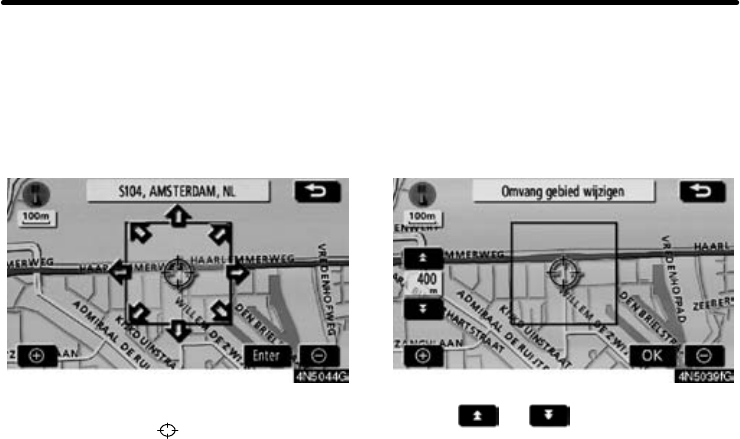
GEAVANCEERDE FUNCTIES
99
DWijzigen van locatie
1. Kies “Locatie” op het scherm
“Te verm. geb. wijz.”.
2. Raak de pijlentoets op het scherm
aan om de cursor naar het gewenste
punt op de kaart te bewegen.
3. Kies “Enter”.
Het vorige scherm wordt nu weergegeven.
DWijzigen omvang gebied
1. Kies “Omv. geb.” op het scherm
“Te verm. geb. wijz.”.
2. Kies of om de grootte van
het te vermijden gebied te wijzigen.
3. Kies OK.
Het vorige scherm wordt nu weergegeven.
AURIS/AURIS HV_NAVI_EE

GEAVANCEERDE FUNCTIES
100
1. Druk op de toets MENU.
2. Kies “Geheugen” op het scherm
“Menu”.
3. Kies “Wissen”.
4. Kies de te wissen toets.
Alles wissen: Wist alle te vermijden gebie-
den.
5. Kies “Ja” om het gebied te wissen.
Kies “Nee” om het wissen te annuleren.
U kunt de vorige bestemming wissen.
1. Druk op de toets MENU.
2. Kies “Geheugen” op het scherm
“Menu”.
3. Kies “Vorige punten wissen”.
4. Kies de te wissen toets.
Wis al: Voor het wissen van alle vorige pun-
ten in het systeem.
5. Kies “Ja” om het punt te wissen. Kies
“Nee” om het wissen te annuleren.
AURIS/AURIS HV_NAVI_EE
— Wissen van te vermijden
gebieden — Wissen van vorige punten

GEAVANCEERDE FUNCTIES
101
U kunt de onderwerpen instellen die op het
scherm “Instellen” worden weergegeven.
1. Druk op de toets MENU.
2. Kies “Instellen”.
3. Kies de onderwerpen die u wilt
instellen.
4. Kies OK.
Het vorige scherm wordt nu weergegeven.
INFORMATIE
Kies “Stand.” om alle in te stellen onder-
werpen te resetten.
AURIS/AURIS HV_NAVI_EE
Configuratie

GEAVANCEERDE FUNCTIES
102
DEenheid afstand
U kunt de meeteenheid voor afstanden wij-
zigen.
1. Druk op de toets MENU.
2. Kies “Instellen” op het scherm
“Menu”.
3. Kies “km” of “mijl” om de gewenste
eenheid te selecteren.
De geselecteerde toets licht op.
4. Kies OK.
INFORMATIE
Deze optie is alleen in het Engels beschik-
baar. Zie “Taal selecteren” op bladzijde
186 om de taal te wijzigen.
DGeschatte reistijd
U kunt de snelheid instellen die wordt ge-
bruikt bij het berekenen van de geschatte
reis--/aankomsttijd.
1. Druk op de toets MENU.
2. Kies “Instellen” op het scherm
“Menu”.
3. Kies “Snelh. wijz.” achter “Geschatte
reistijd”.
4. Kies of om de gemiddelde
snelheid op een “Stedelijke weg”,
“Landweg” en “Autosnelweg” in te
stellen.
Kies Stand. om de standaardsnelheid in te
stellen.
5. Kies OK nadat u het instellen van de
gewenste snelheden hebt voltooid.
AURIS/AURIS HV_NAVI_EE

GEAVANCEERDE FUNCTIES
103
INFORMATIE
DDe weergegeven tijd tot het bereiken
van de bestemming is een schatting op
basis van de geselecteerde snelheden
en de actuele locatie van de auto in re-
latie tot de berekende route.
DDe weergegeven tijd is echter sterk af-
hankelijk van de verkeerssituatie on-
derweg, die kan worden beïnvloed door
files, wegwerkzaamheden, enz.
DDe maximale tijdsaanduiding is 99 uur
en 59 minuten.
DSelecteren van de indeling van het
toetsenbord
U kunt de lay--out van het toetsenbord wijzi-
gen.
1. Druk op de toets MENU.
2. Kies “Instellen” op het scherm
“Menu”.
3. Kies ABC, QWE of AZE achter
“Layout toetsenbord” om de indeling
van het toetsenbord te kiezen.
AURIS/AURIS HV_NAVI_EE

GEAVANCEERDE FUNCTIES
104
TYPE LAY--OUT
"Type ABC
"QWE
"AZE
De geselecteerde toets licht op.
4. Kies OK.
DFunctie schermindeling ( functie)
Alle schermtoetsen en de actuele straat-
naam kunnen op de kaart worden weerge-
geven of verborgen.
1. Druk op de toets MENU.
2. Kies “Instellen” op het scherm “Me-
nu”.
Kies om pagina 2 van het scherm “In-
stellen” op te roepen.
3. Kies “Wijzigen” achter “ functie”.
4. Druk op de toets die u wilt uitschake-
len. De toets is niet meer verlicht.
Kies Stand. voor de standaardinstellingen.
5. Kies OK.
AURIS/AURIS HV_NAVI_EE

GEAVANCEERDE FUNCTIES
105
DWijzigen van POI--categorie
(Weergeven van POI--iconen)
Selecteer een van de 6 iconen op het bo-
venste scherm “POI’s tonen”, zodat u een-
voudig de op de kaart weer te geven iconen
kunt instellen.
1. Druk op de toets MENU.
2. Kies “Instellen” op het scherm
“Menu”.
Kies om pagina 2 van het scherm “In-
stellen” op te roepen.
3. Kies “Categ. wijz.” achter “POI’s to-
nen”.
4. Kies de categorie die u wilt wijzigen.
5. Kies de toets van de op het bovenste
scherm “POI’s tonen” weer te geven
categorie.
6. Kies OK.
AURIS/AURIS HV_NAVI_EE

GEAVANCEERDE FUNCTIES
106
D3D oriëntatiepunt
Als de functie “3D oriëntatiepunt” is inge-
schakeld, geeft het systeem het 3D oriënta-
tiepunt weer op de kaart.
Inschakelen van de functie “3D oriëntatie-
punt”:
1. Druk op de toets MENU.
2. Kies “Instellen” op het scherm
“Menu”.
Kies om pagina 2 van het scherm
“Instellen” op te roepen.
3. Kies “Aan” achter “3D
oriëntatiepunt”.
De geselecteerde toets licht op.
4. Kies OK.
DVerkeersmelding
Als de functie “Verkeersmelding” is inge-
schakeld, informeert het systeem u over
(tijdelijke) verkeersbeperkingen.
Inschakelen van de functie “Verkeersmel-
ding”:
1. Druk op de toets MENU.
2. Kies “Instellen” op het scherm
“Menu”.
Kies om pagina 2 van het scherm
“Instellen” op te roepen.
3. Kies “Aan” achter “Verkeersmelding”.
De geselecteerde toets licht op.
4. Kies OK.
AURIS/AURIS HV_NAVI_EE

GEAVANCEERDE FUNCTIES
107
DTijdzone
U kunt de tijdzone wijzigen.
1. Druk op de toets MENU.
2. Kies “Instellen” op het scherm
“Menu”.
Kies om pagina 2 van het scherm “In-
stellen” op te roepen.
3. Kies “Wijzigen” achter “Tijdzone”.
Het scherm “Tijdzone veranderen” ver-
schijnt.
4. Kies de gewenste tijdzone.
De geselecteerde toets licht op.
Andere: De tijdzone kan handmatig worden
aangepast.
5. Kies “Andere”, pas de tijdzone aan
met YB en kies .
6. Kies “Aan” achter “Zomeruur” om de
zomertijd in te stellen. Kies “Uit” om de
zomertijd uit te schakelen.
7. Kies OK.
AURIS/AURIS HV_NAVI_EE
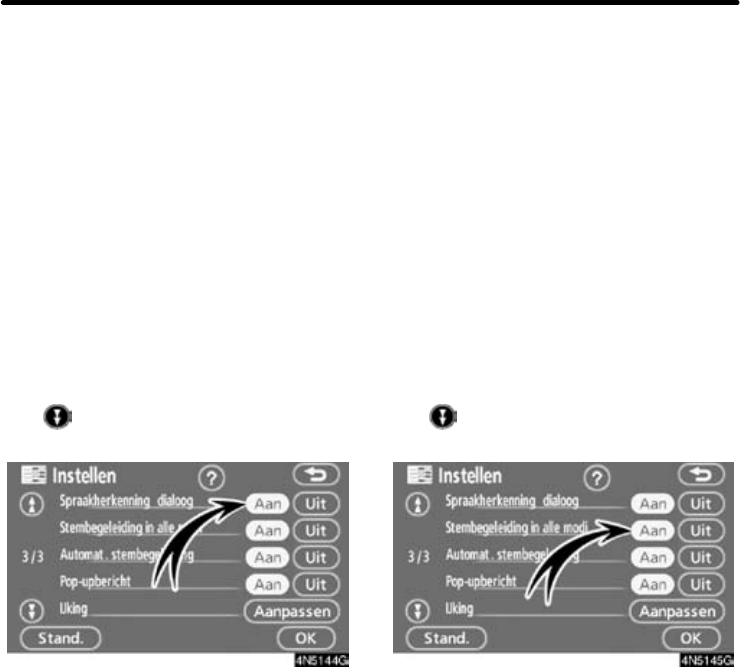
GEAVANCEERDE FUNCTIES
108
DSpraakherkenning dialoog
Als de functie “Spraakherkenning dialoog” is
ingeschakeld, wordt de spraakherkenning
dialoog automatisch hoorbaar.
Als de functie “Spraakherkenning dialoog” is
uitgeschakeld, is de stembegeleiding niet
hoorbaar als het spraakherkenningssys-
teem wordt gebruikt.
Inschakelen van de functie “Spraakherken-
ning dialoog”:
1. Druk op de toets MENU.
2. Kies “Instellen” op het scherm
“Menu”.
Kies tweemaal om pagina 3 van het
scherm “Instellen” op te roepen.
3. Kies “Aan” achter “Spraakherkenning
dialoog”.
De geselecteerde toets licht op.
4. Kies OK.
DStembegeleiding in alle modi
Als de functie “Stembegeleiding in alle mo-
di” is ingeschakeld, hoort u in alle modi de
stembegeleiding.
Als de functie “Stembegeleiding in alle mo-
di” is uitgeschakeld, is de stembegeleiding
niet hoorbaar als het audiosysteem wordt
gebruikt.
Inschakelen van de functie “Stembegelei-
ding in alle modi”:
1. Druk op de toets MENU.
2. Kies “Instellen” op het scherm
“Menu”.
Kies tweemaal om pagina 3 van het
scherm “Instellen” op te roepen.
3. Kies “Aan” achter “Stembegeleiding
in alle modi”.
De geselecteerde toets licht op.
4. Kies OK.
AURIS/AURIS HV_NAVI_EE

GEAVANCEERDE FUNCTIES
109
DAutomat. stembegeleiding
Als de functie “Automat. stembegeleiding”
ingeschakeld is, wordt de stembegeleiding
automatisch hoorbaar.
Als de functie “Automat. stembegeleiding” is
uitgeschakeld, is de stembegeleiding alleen
hoorbaar als de toets MAP/VOICE wordt
ingedrukt.
Inschakelen van de functie “Automat. stem-
begeleiding”:
1. Druk op de toets MENU.
2. Kies “Instellen” op het scherm
“Menu”.
Kies tweemaal om pagina 3 van het
scherm “Instellen” op te roepen.
3. Kies “Aan” achter “Automat.
stembegeleiding”.
De geselecteerde toets licht op.
4. Kies OK.
DPop--upbericht
Wanneer deze optie is ingeschakeld, wordt
het pop--up--bericht weergegeven.
Inschakelen van de functie “Pop--upbericht”:
1. Druk op de toets MENU.
2. Kies “Instellen” op het scherm
“Menu”.
Kies tweemaal om pagina 3 van het
scherm “Instellen” op te roepen.
3. Kies “Aan” achter “Pop--upbericht”.
De geselecteerde toets licht op.
4. Kies OK.
AURIS/AURIS HV_NAVI_EE

GEAVANCEERDE FUNCTIES
110
Wanneer het Pop--up--bericht is uitgescha-
keld, worden de volgende berichten niet
weergegeven.
Deze melding verschijnt als de POI--functie
is ingeschakeld en de schaal van de kaart 1
km of groter is.
Het bericht verschijnt wanneer de kaart naar
de modus dubbel kaartscherm schakelt.
DActuele locatie/ijking na vervanging
van banden
U kunt de actuele locatie van de auto hand-
matig corrigeren. U kunt tevens foute bere-
keningen van de afstand corrigeren die ver-
oorzaakt zijn door het vervangen van
banden.
1. Druk op de toets MENU.
2. Kies “Instellen” op het scherm
“Menu”.
Kies tweemaal om pagina 3 van het
scherm “Instellen” op te roepen.
3. Kies “Aanpassen” achter “IJking”.
4. Kies de gewenste toets.
INFORMATIE
Zie voor meer informatie over de nauw-
keurigheid van de weergave van de actue-
le locatie “Beperkingen van het navigatie-
systeem” op bladzijde 242.
AURIS/AURIS HV_NAVI_EE

GEAVANCEERDE FUNCTIES
111
IJKING LOCATIE/RICHTING
Tijdens het rijden wordt de actuele locatie
automatisch gecorrigeerd als uw auto sig-
nalen ontvangt van het GPS (Global Positio-
ning System). Als het systeem door slechte
ontvangst geen signalen van het GPS ont-
vangt, kan de actuele locatie ook handmatig
gecorrigeerd worden.
1. Kies “Positie/Richting”.
2. Raak de pijlentoets op het scherm
aan om de cursor naar het gewenste
punt op de kaart te bewegen.
3. Kies “Enter”.
4. Kies de toets of om de
richting van het merkteken voor de
actuele locatie van de auto te wijzigen.
5. Kies “Enter”.
De kaart wordt weergegeven.
AURIS/AURIS HV_NAVI_EE
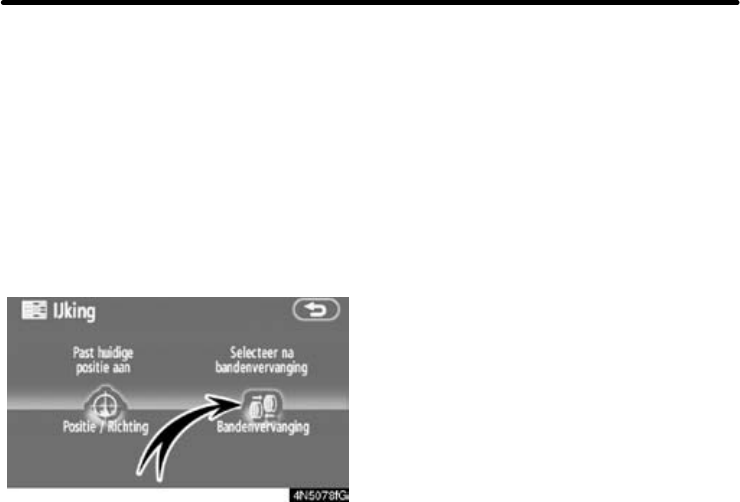
GEAVANCEERDE FUNCTIES
112
IJKEN NA VERVANGING VAN BANDEN
De ijkfunctie wordt gebruikt na het vervan-
gen van de banden. Hiermee worden reken-
fouten als gevolg van eventuele verschillen
in omtrek tussen de oude en de nieuwe
banden gecompenseerd. Als deze procedu-
re na het vervangen van de banden niet
wordt uitgevoerd, kan het zijn dat de actuele
locatie niet correct wordt weergegeven.
Kies voor de ijkingsprocedure de toets
“Bandenvervanging” op het scherm
“IJking”.
Er verschijnt een boodschap op het scherm
en de snelle ijking wordt automatisch ge-
start. Enkele seconden later verschijnt de
kaart op het scherm.
Dit systeem is voorzien van een functie
waarbij u verkeersinformatie kunt ontvan-
gen van RDS--TMC--zenders, informatie die
met de normale FM--signalen wordt meege-
zonden. Hiermee kan de bestuurder ver-
keersopstoppingen vermijden. Op deze ma-
nier worden de verkeersdoorstroming en de
veiligheid op de weg bevorderd.
AURIS/AURIS HV_NAVI_EE
RDS--TMC
(Radio Data System Traffic
Message Channel)
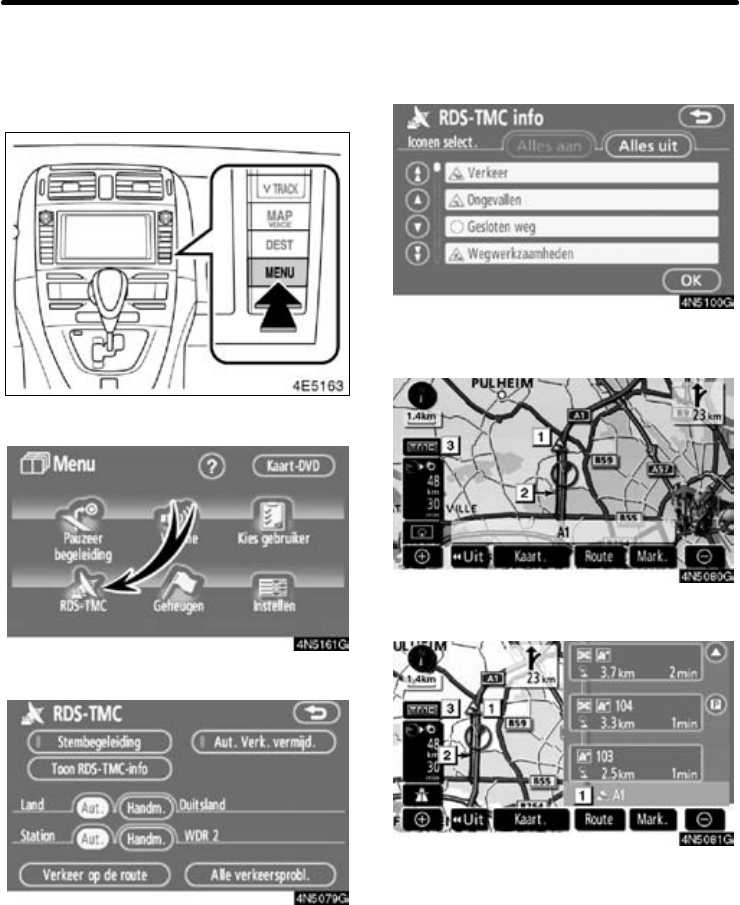
GEAVANCEERDE FUNCTIES
113
(a) Tonen van RDS--TMC informatie
1. Druk op de toets MENU.
2. Kies RDS--TMC.
3. Kies “Toon RDS--TMC--info”.
4. Kies “Alles aan” of “Alles uit” en
vervolgens OK.
"Op het routescherm
"Op het scherm “Autosnelweg”
AURIS/AURIS HV_NAVI_EE
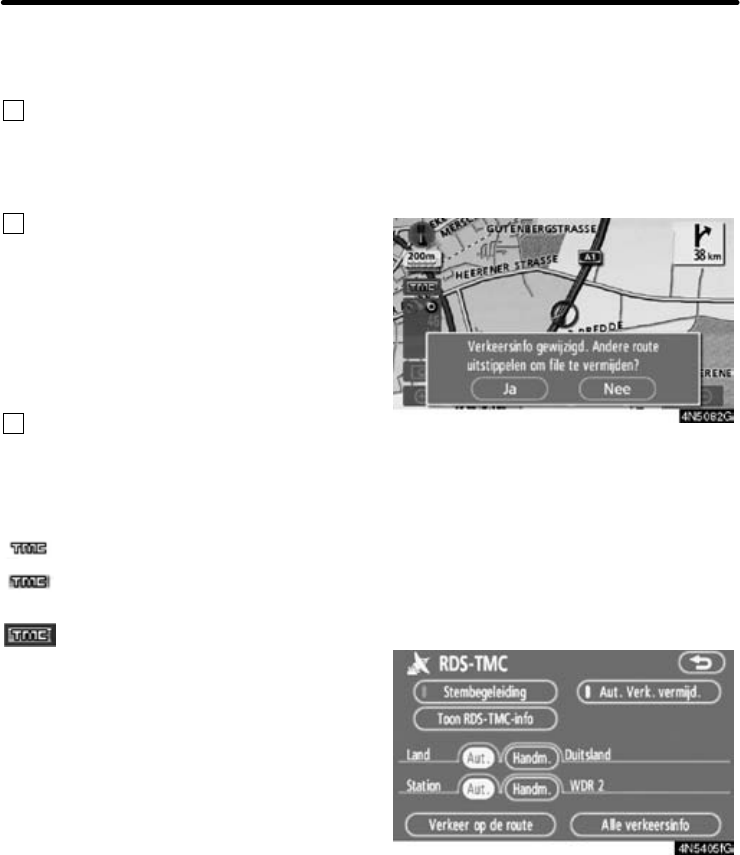
GEAVANCEERDE FUNCTIES
114
1Teken RDS--TMC
De iconen worden weergegeven op de
kaart. Kies de desbetreffende toets op het
scherm om de gewenste informatie te to-
nen.
2Pijlen RDS--TMC informatie
De TMC--informatie wordt gegeven in de
vorm van pijlen langs de route. De kleur van
de pijl staat voor specifieke informatie over
de weg.
Rood geeft stilstaand verkeer aan.
Oranje geeft files aan.
Blauw geeft een wegafsluiting, een onge-
val, enz. aan.
3Symbool RDS--TMC
Dit controlelampje gaat branden als er
TMC--informatie ontvangen wordt.
Wanneer verkeersinformatie wordt ontvan-
gen, verandert de indicator in een toets.
: Er is ontvangst
: Er wordt verkeersinformatie
ontvangen
: Er wordt informatie ontvangen over
verkeersbepalingen die op de
route van toepassing zijn (toets)
(b) Automatisch vermijden van ver-
keersopstoppingen
Aan de hand van RDS--TMC--informatie
wordt automatisch een nieuwe route bere-
kend.
Als een nieuwe route wordt berekend, ver-
schijnt op het scherm een melding voor het
accepteren van de nieuwe route.
Als u Ja kiest, verschijnt de nieuwe route op
het scherm. Kies Nee om terug te gaan
naar het vorige scherm.
1. Druk op de toets MENU om het
scherm “Menu” op te roepen en kies
vervolgens RDS--TMC.
2. Kies “Aut. Verk. vermijd.”.
AURIS/AURIS HV_NAVI_EE
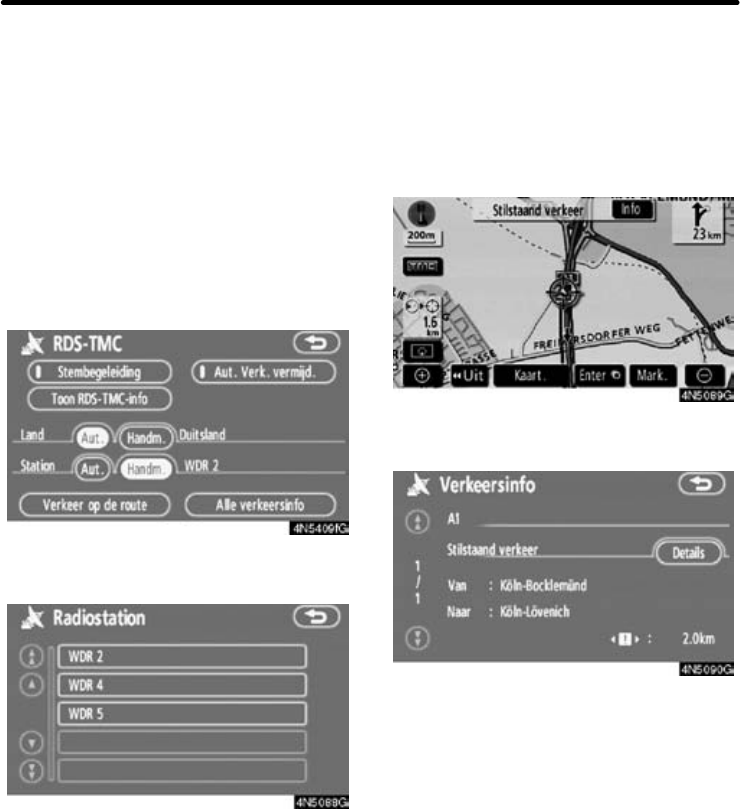
GEAVANCEERDE FUNCTIES
116
(e) Selecteren van een
RDS--TMC--zender
Het systeem selecteert op basis van de sig-
naalsterkte automatisch een zender die
RDS--TMC--informatie uitzendt. U kunt ook
handmatig een RDS--TMC--zender selecte-
ren.
1. Druk op de toets MENU om het
scherm “Menu” op te roepen en kies
vervolgens RDS--TMC.
2. Kies “Handm.” om het scherm
“Radiostation” op te roepen.
Kies de toets van het gewenste station. Het
scherm wijzigt in het vorige scherm en geeft
het geselecteerde station weer.
(f) RDS--TMC--tekstinformatie
Als u de RDS--TMC--icoon op de kaart kiest,
verschijnt de RDS--TMC--informatiebalk op
het scherm.
1. Kies “Info” in de balk om het scherm
“Verkeersinfo” weer te geven.
2. Kies “Details” voor meer
gedetailleerde verkeersinformatie.
AURIS/AURIS HV_NAVI_EE

GEAVANCEERDE FUNCTIES
118
(h) Verkeersinfo, alle
1. Druk op de toets MENU om het
scherm “Menu” op te roepen en kies
vervolgens RDS--TMC.
2. Kies “Alle verkeersinfo” om het
scherm “Alle verkeersinfo” op te roepen.
3. Kies de toets van de gewenste weg in
de lijst.
DAls het systeem RDS--TMC informatie
ontvangt van twee of meer landen,
verschijnt onderstaand scherm.
Kies de toets van de gewenste naam in
de lijst.
DAls het systeem RDS--TMC informatie
ontvangt vanuit het Verenigd Konink-
rijk, verschijnt onderstaand scherm.
Kies de toets van het gewenste wegtype.
AURIS/AURIS HV_NAVI_EE

HOOFDSTUK 5
OVERIGE FUNCTIES
121
OVERIGE FUNCTIES
DOnderhoudsinformatie 122..................................
Instellingen onderhoudsinformatie 122........................
Dealerinstellingen 124......................................
DKalender met memo 126.....................................
Toevoegen van een memo 128...............................
Wijzigen van een memo 129.................................
Memolijst 129..............................................
DHandsfree--systeem (voor mobiele telefoon) 131...............
Invoeren van een Bluetoothr--telefoon 134.....................
Bellen met de Bluetoothr--telefoon 138........................
Beantwoorden van oproepen op de Bluetoothr--telefoon 145.....
Praten via Bluetoothr--telefoon 145...........................
Wijzigen van de instellingen van de Bluetoothr--telefoon 147.....
Selecteren van een Bluetoothr--telefoon 172...................
DAfstellen scherm 182.........................................
DInstellen scherm 183..........................................
DInstellen pieptoon 186.........................................
DTaal selecteren 186...........................................
AURIS/AURIS HV_NAVI_EE

OVERIGE FUNCTIES
122
Wanneer het navigatiesysteem is ingescha-
keld, geeft het scherm “Informatie” weer
wanneer een onderdeel of een vloeistof ver-
vangen moet worden. (Zie bladzijde 20.)
1. Druk op de toets INFO/TEL.
2. Kies “Onderhoud”.
3. Kies de gewenste toets.
Zie INFORMATIEONDERWERPEN op blad-
zijde 123 voor meer informatie over alle
schermtoetsen.
Alles wissen: Voor het wissen van alle in-
gevoerde condities.
Reset alles: Voor het resetten na het uit-
voeren van de controle/vervanging.
Dealer inst.: Voor het opslaan of wijzigen
van dealerinformatie. (Zie “Dealerinstellin-
gen” op bladzijde 124.)
Wanneer het systeem is ingeschakeld en
Aan is geselecteerd, geeft het systeem on-
derhoudsinformatie weer op het scherm “In-
formatie”, en een geluidssignaal. (Zie blad-
zijde 20.)
Wanneer Uit is geselecteerd, wordt het
scherm “Informatie” uitgeschakeld.
Als de auto onderhoud nodig heeft, wordt
de kleur van de schermtoets oranje.
AURIS/AURIS HV_NAVI_EE
Onderhoudsinformatie —
— Instellen
onderhoudsinformatie

OVERIGE FUNCTIES
171
1. Kies “Aan”.
2. Voer de beveiligingscode in en kies
OK.
DInitialiseren van de beveiligingscode
U kunt de instellingen terugzetten.
1. Kies “Stand.”.
2. Voer de beveiligingscode in en kies
OK.
3. Kies “Ja”.
AURIS/AURIS HV_NAVI_EE
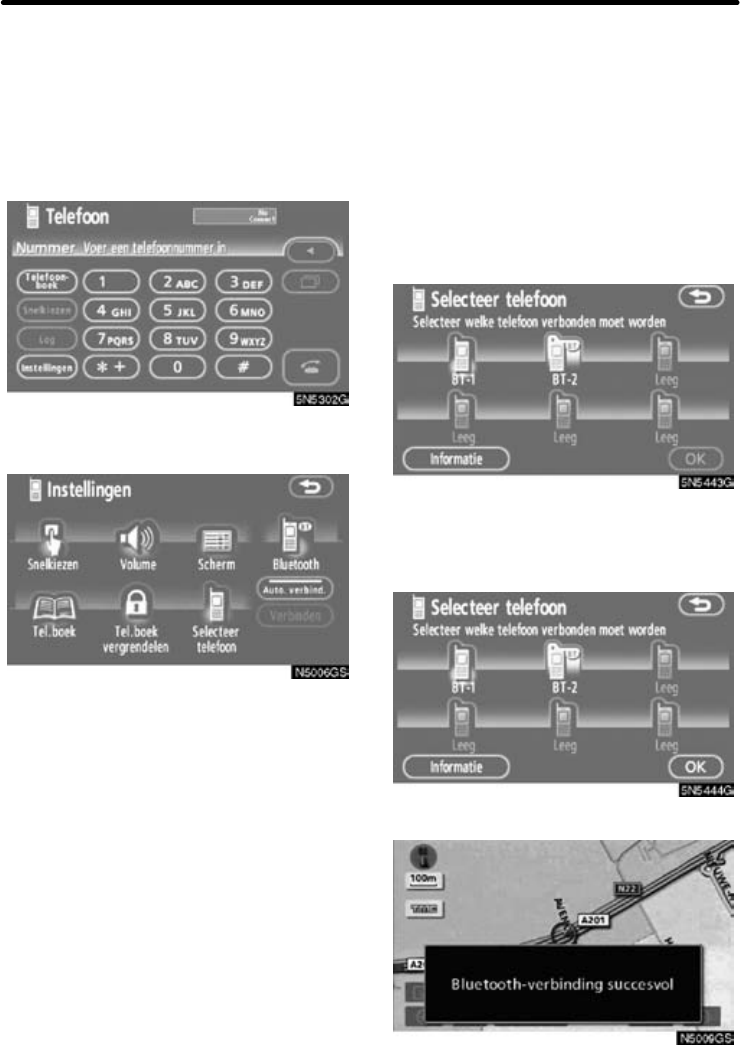
OVERIGE FUNCTIES
172
DEen Bluetoothr--telefoon selecteren
Als u meer dan één Bluetoothr--telefoon
registreert, dient u één voorkeurstele-
foon te selecteren.
1. Kies “Instellingen” om het scherm
“Instellingen” op te roepen.
2. Kies “Selecteer telefoon” om het
scherm “Selecteer telefoon” op te
roepen.
Er kan worden gekozen uit een maximum
van 6 verschillende Bluetoothr-- t e l e -
foons.
Als u nog geen Bluetoothr--telefoon hebt
ingevoerd, wordt op het scherm “Leeg”
weergegeven.
Wanneer u een telefoon selecteert, wordt
het Bluetoothr--merkteken weergegeven.
Hoewel er 6 Bluetoothr--telefoons in het
systeem kunnen worden ingevoerd, kan er
slechts één Bluetoothr--telefoon tegelijk
worden gebruikt.
3. Kies OK.
Als het bovenstaande bericht verschijnt,
kunt u de Bluetoothr--telefoon gebruiken.
AURIS/AURIS HV_NAVI_EE
— Verbinding maken met
een Bluetoothr--telefoon

OVERIGE FUNCTIES
173
Als een andere Bluetoothr--telefoon verbin-
ding probeert te maken, wordt dit scherm
weergegeven.
Kies “Ja” of “Nee”.
DWeergeven van Bluetoothr--informatie
U kunt de informatie van de
Bluetoothr--telefoon in het systeem be-
kijken of instellen.
Toestelnaam
De naam van de Bluetoothr-- t e -....
lefoon die op het scherm wordt
weergegeven. U kunt de naam
wijzigen.
Adres van Bluetooth∗--toestel
Het adres dat het systeem aan....
het toestel toekent. Dit kunt u niet
wijzigen.
1. Selecteer de gewenste telefoon en
kies “Informatie”.
∗: Bluetooth is een geregistreerd
handelsmerk van Bluetooth SIG. Inc.
AURIS/AURIS HV_NAVI_EE
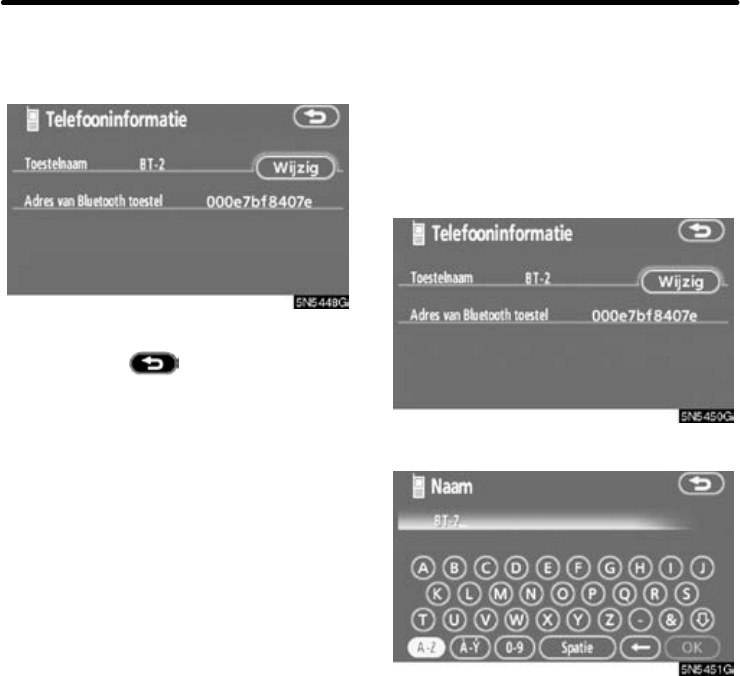
OVERIGE FUNCTIES
174
2. Kies nadat u de gegevens hebt
gecontroleerd .
DWijzigen van een toestelnaam
U kunt de naam van een apparaat wijzi-
gen. Als u de naam van een apparaat wij-
zigt, verandert de geregistreerde naam
van uw mobiele telefoon niet.
1. Kies “Wijzig”.
2. Gebruik het toetsenbord om de
toestelnaam in te voeren.
AURIS/AURIS HV_NAVI_EE
Especificaciones del producto
| Marca: | Toyota |
| Categoría: | Navegación |
| Modelo: | Auris 2010 navigatie |
¿Necesitas ayuda?
Si necesitas ayuda con Toyota Auris 2010 navigatie haz una pregunta a continuación y otros usuarios te responderán
Navegación Toyota Manuales

5 Septiembre 2024

22 Agosto 2024

25 Julio 2024
Navegación Manuales
- Navegación Panasonic
- Navegación Garmin
- Navegación JVC
- Navegación Kenwood
- Navegación Medion
- Navegación Opel
- Navegación Pioneer
- Navegación Volvo
- Navegación A-Rival
- Navegación Archos
- Navegación Prestigio
- Navegación Audi
- Navegación Skoda
- Navegación Kia
- Navegación GlobalTronics
- Navegación Marquant
- Navegación Binatone
- Navegación Magellan
- Navegación TakeMS
- Navegación Mio
- Navegación Audiovox
- Navegación Seat
- Navegación Goclever
- Navegación Navigon
- Navegación Eagle
- Navegación TomTom
- Navegación Navitel
- Navegación Targa
- Navegación Hagenuk
- Navegación Tacx
- Navegación Mazda
- Navegación Autovision
- Navegación Navman
- Navegación Zenec
- Navegación Danew
- Navegación Snooper
- Navegación VDO Dayton
- Navegación Macrom
- Navegación Becker
- Navegación Packard Bell
- Navegación Mappy
- Navegación Fujitsu Siemens
- Navegación Igo
- Navegación Route 66
- Navegación Falk
- Navegación Sygic
- Navegación Bullit
- Navegación Raymarine
- Navegación Viamichelin
- Navegación Xzent
- Navegación Navteq
- Navegación Igo 8
- Navegación Keomo
- Navegación RoHS
- Navegación Invion
- Navegación VW
- Navegación Raystar
- Navegación Eclipse
- Navegación Holux
- Navegación PENTAGRAM
- Navegación Roadnavigator
- Navegación WayteQ
- Navegación GoRider
Últimos Navegación Manuales

27 Octubre 2024

24 Octubre 2024

23 Octubre 2024

22 Octubre 2024

20 Octubre 2024

19 Octubre 2024

5 Octubre 2024

5 Octubre 2024

5 Octubre 2024

5 Octubre 2024

